HP DL380z Gen9 Virtual Workstation Manuel utilisateur
PDF
Télécharger
Document
Station de travail virtuelle HP DL380z Gen9 Manuel de l'utilisateur © Copyright 2014 Hewlett-Packard Development Company, L.P. Les informations contenues dans ce document pourront faire l'objet de modifications sans préavis. Les garanties relatives aux produits et services HP sont exclusivement définies dans les déclarations de garantie limitée qui accompagnent ces produits et services. Aucune information de ce document ne peut être interprétée comme constituant une garantie supplémentaire. HP ne pourra être tenu responsable des éventuelles erreurs ou omissions de nature technique ou rédactionnelle qui pourraient subsister dans le présent document. Numéro de référence : 792111-051 Première édition : Décembre 2014 Sommaire 1 Résumé ........................................................................................................................................................ 1 2 Identification des éléments ............................................................................................................................ 2 Composants du panneau avant ............................................................................................................................. 2 Voyants et boutons du panneau avant ................................................................................................................. 3 Voyants de défaut d'alimentation ...................................................................................................... 4 Accès au module facultatif HP Systems Insight Display ....................................................................................... 5 Voyants Systems Insight Display .......................................................................................................................... 6 Combinaisons de voyants du module Systems Insight Display ........................................................................... 6 Composants du panneau arrière ........................................................................................................................... 8 Voyants du panneau arrière .................................................................................................................................. 9 Définitions de connecteur de carte adaptatrice PCI non-hot-plug .................................................................... 10 Composants de la carte mère .............................................................................................................................. 11 Commutateur de maintenance du système ..................................................................................... 12 Fonctionnalité NMI ............................................................................................................................ 13 Emplacements des connecteurs DIMM ............................................................................................. 13 Numéros de périphérique SAS et SATA ............................................................................................................... 14 Définitions des voyants de lecteur hot-plug ...................................................................................................... 14 Ventilateurs hot-plug .......................................................................................................................................... 15 3 Opérations .................................................................................................................................................. 17 Mise sous tension du serveur .............................................................................................................................. 17 Mise hors tension du serveur .............................................................................................................................. 17 Extraction du serveur du rack ............................................................................................................................. 18 Retrait du serveur du rack ................................................................................................................................... 18 Retrait du panneau d'accès ................................................................................................................................. 19 Installation du panneau d'accès .......................................................................................................................... 19 Accès au panneau arrière du produit .................................................................................................................. 20 Ouverture du bras de gestion de câbles ........................................................................................... 20 Retrait de la cage de ventilateur ......................................................................................................................... 21 Retrait du ventilateur avec connexion à chaud .................................................................................................. 22 Retrait de la cage d'extension PCI ....................................................................................................................... 23 Installation de la cage d'extension PCI ............................................................................................................... 24 Fixation de la patte de fixation de la carte d'extension pleine longueur ........................................................... 25 Retrait du déflecteur d'air ................................................................................................................................... 26 iii 4 Configuration .............................................................................................................................................. 27 Services d'installation facultatifs ........................................................................................................................ 27 Environnement optimal ....................................................................................................................................... 28 Exigences d'espace et de circulation de l'air .................................................................................... 28 Exigences de température ................................................................................................................ 29 Exigences d'alimentation .................................................................................................................. 29 Exigences de mise à la terre électrique ............................................................................................ 29 Avertissements sur le rack .................................................................................................................................. 30 Identification du contenu du carton d'emballage du serveur ............................................................................ 30 Installation des options matérielles ................................................................................................................... 30 Installation du serveur en rack ............................................................................................................................ 31 Installation du système d'exploitation ............................................................................................................... 32 Mise sous tension et sélection des options d'amorçage en mode d'amorçage UEFI ......................................... 33 Enregistrement du serveur ................................................................................................................................. 33 5 Installation des options matérielles ............................................................................................................. 34 Fiche de référence rapide (QuickSpecs) du serveur ............................................................................................ 34 Introduction ......................................................................................................................................................... 34 Option de ventilateurs et de processeurs ........................................................................................................... 34 Options de mémoire ............................................................................................................................................ 39 HP SmartMemory .............................................................................................................................. 40 Architecture du sous-système de mémoire ..................................................................................... 40 Modules DIMM simple, double et quadruple rangées ...................................................................... 41 Identification des modules DIMM ...................................................................................................... 42 Configurations de mémoire .............................................................................................................. 42 Configuration en mode mémoire ECC avancé ................................................................ 43 Configuration de la mémoire de secours en ligne ......................................................... 43 Instructions générales de remplissage des connecteurs DIMM ....................................................... 44 Instructions de remplissage en mode ECC avancé ......................................................... 44 Instructions de remplissage de la mémoire de secours en ligne .................................. 44 Ordre de remplissage ..................................................................................................... 45 Installation d'un module DIMM ......................................................................................................... 45 Options de disque dur hot-plug .......................................................................................................................... 46 Installation d'un disque dur SATA ou SAS hot-plug ......................................................................... 47 Retrait d'un disque dur SATA ou SAS hot-plug ................................................................................. 48 Option de baie de support universelle ................................................................................................................ 48 Option d'alimentation hot-plug redondante ...................................................................................................... 51 Options de carte d'extension ............................................................................................................................... 53 Retrait d'un obturateur de connecteur d'extension ......................................................................... 53 Installation d'une carte d'extension ................................................................................................. 55 Option de cage adaptatrice PCI à 2 connecteurs ................................................................................................ 56 iv Option de cage adaptatrice PCI à 3 connecteurs ................................................................................................ 58 Kit d'activation GPU ............................................................................................................................................. 60 Option de cage avant de huit baies de lecteur SFF pour baie 1 .......................................................................... 65 Option d'oreille Location Discovery Services ...................................................................................................... 70 Option FlexibleLOM .............................................................................................................................................. 74 Carte d'extension HP 12G SAS ............................................................................................................................. 75 Ports de carte d'extension HP 12G SAS ............................................................................................................... 76 Contrôleur HP Flexible Smart Array .................................................................................................................... 80 Batterie HP Smart Storage .................................................................................................................................. 81 Option de ventilateur hautes performances ...................................................................................................... 83 Option de port série arrière ................................................................................................................................. 85 Option de carte HP Trusted Platform Module ..................................................................................................... 86 Installation de la carte Trusted Platform Module ............................................................................ 87 Conservation de la clé ou du mot de passe de récupération ........................................................... 88 Activation du module Trusted Platform Module .............................................................................. 89 6 Câblage ...................................................................................................................................................... 90 Câblage de cage avant de huit baies de lecteurs SFF ......................................................................................... 90 Câblage de la baie de support universelle .......................................................................................................... 95 Option du câble d'alimentation PCIe 150 W ........................................................................................................ 97 7 Logiciels et utilitaires de configuration ......................................................................................................... 98 Mode serveur ....................................................................................................................................................... 98 QuickSpecs produit .............................................................................................................................................. 99 HP iLO ................................................................................................................................................................... 99 Active Health System ...................................................................................................................... 100 Prise en charge de l'API HP RESTful pour HP iLO ............................................................................ 101 Integrated Management Log (journal de maintenance intégré) .................................................... 101 HP Insight Remote Support ............................................................................................................ 101 HP Insight Remote Support central connect ................................................................ 102 HP Insight Online direct connect .................................................................................. 102 HP Insight Online .......................................................................................................... 102 Intelligent Provisioning ..................................................................................................................................... 102 HP Insight Diagnostics .................................................................................................................... 103 Fonctionnalité de surveillance HP Insight Diagnostics ................................................ 103 Utilitaire Erase ................................................................................................................................. 103 Scripting Toolkit pour Windows et Linux .......................................................................................................... 104 HP Service Pack for ProLiant ............................................................................................................................. 105 HP Smart Update Manager ............................................................................................................. 105 HP UEFI System Utilities .................................................................................................................................... 105 Emploi de HP UEFI System Utilities ................................................................................................ 106 v Contrôle souple de l'amorçage ....................................................................................................... 106 Restauration et personnalisation des paramètres de configuration ............................................ 107 Configuration d'amorçage sécurisée .............................................................................................. 107 Shell UEFI intégré ............................................................................................................................ 107 Diagnostics UEFI intégrés ............................................................................................................... 107 Prise en charge de l'API HP RESTful pour UEFI ............................................................................... 108 Nouvelle saisie du numéro de série du serveur et de l'ID produit ................................................. 108 Utilitaires et fonctions ....................................................................................................................................... 109 HP Smart Storage Administrator .................................................................................................... 109 Utilitaire ROMPaq ............................................................................................................................ 109 Automatic Server Recovery (récupération automatique du serveur) ............................................ 109 Prise en charge USB ........................................................................................................................ 109 Fonctionnalité USB externe .......................................................................................... 110 Prise en charge de la ROM redondante ........................................................................................... 110 Avantages de la sécurité .............................................................................................. 110 Mise à jour constante du système ..................................................................................................................... 111 Drivers ............................................................................................................................................. 111 Logiciels et microprogrammes ....................................................................................................... 111 Version control (Contrôle de version) ............................................................................................. 111 Prise en charge des systèmes d'exploitation et des logiciels de virtualisation HP pour les serveurs ProLiant ............................................................................................................................ 112 Offre de services HP Technology .................................................................................................... 112 Contrôle des modifications et notification proactive ..................................................................... 112 8 Résolution des problèmes .......................................................................................................................... 113 Résolution des problèmes de ressources ......................................................................................................... 113 9 Remplacement de la pile ............................................................................................................................ 114 10 Informations réglementaires .................................................................................................................... 116 Sécurité et notices avis de conformité .............................................................................................................. 116 Marquage Biélorussie Kazakhstan Russie ........................................................................................................ 116 Turquie : Déclaration de contenu de matériel RoHS ......................................................................................... 117 Ukraine : Déclaration de contenu de matériel RoHS ......................................................................................... 117 Informations sur la garantie ............................................................................................................................. 117 11 Décharge électrostatique ......................................................................................................................... 118 Prévention de décharge électrostatique .......................................................................................................... 118 Méthodes de mise à la terre pour empêcher la décharge électrostatique ...................................................... 118 vi 12 Caractéristiques techniques ..................................................................................................................... 119 Caractéristiques techniques d'environnement ................................................................................................. 119 Caractéristiques mécaniques ............................................................................................................................ 119 Caractéristiques d'alimentation ........................................................................................................................ 120 Bloc d'alimentation HP 800W Flex Slot Platinum Hot-plug ........................................................... 120 Bloc d'alimentation HP 1400W Flex Slot Platinum Plus Hot-plug ................................................. 121 13 Assistance et autres ressources ................................................................................................................ 122 Avant de contacter HP ....................................................................................................................................... 122 Informations de contact HP .............................................................................................................................. 122 Customer Self Repair (Réparations par le client) ............................................................................................. 123 14 Acronymes et abréviations ....................................................................................................................... 124 15 Commentaires sur la documentation ......................................................................................................... 126 Index ........................................................................................................................................................... 127 vii viii 1 Résumé Ce manuel est destiné au personnel qui installe, administre et répare les serveurs et systèmes de stockage. HP suppose que vous êtes qualifié en réparation de matériel informatique et que vous êtes averti des risques inhérents aux produits capables de générer des niveaux d'énergie élevés. Cette station de travail virtuelle se base sur les produits HP ProLiant. Par conséquent, cette documentation contient des références à la documentation relative à ces produits. Cependant, les systèmes d'exploitation compatibles avec ce produit sont différents de ceux pris en charge par les produits HP ProLiant. Pour obtenir des informations sur les systèmes d'exploitation compatibles avec ces stations de travail virtuelles, reportez-vous à Virtual Workstation quick specs (Spécifications de la station de travail virtuelle sur le site Web HPDL380z Gen9. 1 2 Identification des éléments Composants du panneau avant 2 Élément Description 1 Baie 1 (lecteurs facultatifs ou lecteur optique, vidéo, USB) 2 Baie 2 (lecteurs facultatifs) 3 Baies de lecteur fixe 4 Connecteur SB 3.0 avant 5 Languette de l'étiquette série Chapitre 2 Identification des éléments Voyants et boutons du panneau avant Élément Description État 1 Bouton Marche/Veille et voyant d'alimentation du système* Vert fixe = Système sous tension Vert clignotant (1 Hz/cycle par seconde) = Exécution de séquence de mise sous tension Orange fixe = Système en mode Veille Éteint = Absence d'alimentation** 2 Voyant d'intégrité* Vert fixe = Normal Vert clignotant (1 Hz/cycle par seconde) = Le système iLO redémarre Orange clignotant = Système dégradé Rouge clignotant (1 Hz/cycle par seconde) = Système critique† 3 Voyant d'état de carte réseau* Vert fixe = Liaison avec le réseau Vert clignotant (1 Hz/cycle par seconde) = Réseau actif Éteint = Pas d'activité du réseau 4 Bouton/voyant d'UID* Bleu fixe = Activé Bleu clignotant : ● (1 Hz/cycle par seconde) = Gestion distante ou mise à niveau de microprogramme en cours ● 4 Hz/cycle par seconde = Séquence initiée de redémarrage manuel iLO ● 8 Hz/cycle par seconde = Séquence de redémarrage manuel iLO en cours Éteint = Désactivé *Lorsque tous les quatre voyants décrits dans ce tableau clignotent simultanément, un incident d'alimentation s'est produit. Pour plus d'informations, reportez-vous à Voyants de défaut d'alimentation à la page 4. **L'alimentation du site n'est pas présente, le cordon d'alimentation n'est pas raccordé, aucune alimentation n'est installée, une panne d'alimentation s'est produite, ou le câble du bouton d'alimentation est débranché. Voyants et boutons du panneau avant 3 Élément Description État †Si le voyant d'intégrité indique un état dégradé ou critique, passez en revue le journal IML du système, ou utilisez la carte iLO pour vérifier l'état de l'intégrité du système. Voyants de défaut d'alimentation Le tableau suivant fournit une liste des voyants de défaut d'alimentation et les sous-systèmes qui sont affectés. Les défauts d'alimentation ne sont pas tous utilisés par tous les serveurs. 4 Sous-système Comportement du voyant Carte système 1 clignotement Processeur 2 clignotements Mémoire 3 clignotements Emplacements de carte adaptatrice PCIe 4 clignotements FlexibleLOM 5 clignotements Contrôleur HP Flexible Smart Array/Contrôleur Smart SAS HBA amovible 6 clignotements Emplacements PCIe de carte mère 7 clignotements Alimentation du fond de panier ou fond de panier de stockage 8 clignotements Bloc d'alimentation 9 clignotements Chapitre 2 Identification des éléments Accès au module facultatif HP Systems Insight Display Pour accéder à un module HP Systems Insight Display rétractable sur des modèles ayant cette option installée : 1. Appuyez sur le panneau et relâchez-le. 2. Une fois l'affichage entièrement éjecté, faites-le pivoter pour visualiser les voyants. Accès au module facultatif HP Systems Insight Display 5 Voyants Systems Insight Display Les voyants HP SID (Systems Insight Display) représentent la disposition de la carte mère. L'affichage active un diagnostic avec le panneau d'accès installé. Élément Description État 1 Activité/liaison de la carte réseau Éteint = Pas de liaison avec le réseau. Si le système est hors tension, observez l'état des voyants RJ-45 du panneau arrière (Voir Voyants du panneau arrière à la page 9). Vert clignotant = Liaison avec le réseau et activité. Vert vif = Liaison avec le réseau 2 Surchauffe Éteint = Normal Orange vif = Température système élevée détectée 3 État AMP Éteint = Modes AMP désactivés Vert vif = Mode AMP activé Orange vif = Basculement Orange clignotant = Configuration non valide 4 Plafond de puissance Éteint = Le système est en mode Veille ou le plafond n'est pas défini. Vert vif = Le plafond d'alimentation est appliqué — Tous les autres voyants Éteint = Normal Orange = Panne Pour plus d'informations, reportez-vous à la section Combinaisons de voyants du module Systems Insight Display à la page 6. Combinaisons de voyants du module Systems Insight Display Le serveur rencontre un événement d'état lorsque le voyant d’intégrité du panneau avant s'allume en orange ou en rouge. Les combinaisons de voyants allumés du module Systems Insight Display, le voyant d'alimentation système et le voyant d’intégrité indiquent l'état du système. 6 Chapitre 2 Identification des éléments Voyant Systems Insight Display et couleur Voyant d'intégrité Voyant d'alimentation du système État Processeur (orange) Rouge Orange Une ou plusieurs des conditions suivantes existent : ● Panne du processeur dans connecteur X. ● Processeur X non installé dans le connecteur. ● Processeur X non pris en charge. ● La ROM détecte un processeur défectueux durant le test POST. Processeur (orange) Orange Vert Processeur dans connecteur X dans une condition de pré-panne. Module DIMM (orange) Rouge Vert Un ou plusieurs modules DIMM en panne. Module DIMM (orange) Orange Vert Module DIMM dans connecteur X dans une condition de pré-panne. Surchauffe (orange) Orange Vert Le driver d'intégrité a détecté un niveau de température d'avertissement. Surchauffe (orange) Rouge Orange Le serveur a détecté un niveau de température critique du matériel. Fond de panier PCI (orange) Rouge Vert La cage d'extension PCI n'est pas bien en place. Ventilateur (orange) Orange Vert Un ventilateur est en panne ou a été retiré. Ventilateur (orange) Rouge Vert Deux ou plusieurs ventilateurs sont en panne ou ont été retirés. Bloc d'alimentation (orange) Rouge Orange Une ou plusieurs des conditions suivantes existent : Bloc d'alimentation (orange) Orange Vert ● Un seul bloc d'alimentation est installé et ce bloc d'alimentation est en mode Veille. ● Panne du bloc d'alimentation. ● Panne de la carte mère. Une ou plusieurs des conditions suivantes existent : ● Le bloc d'alimentation redondant est installé et un seul bloc d'alimentation est fonctionnel. ● Le cordon d'alimentation secteur n'est pas branché sur le bloc d'alimentation redondant. ● Panne du bloc d'alimentation redondant. ● Disparité des blocs d'alimentation durant le test POST ou disparité des blocs d'alimentation lors de l'ajout hot-plug. Plafond d'alimentation (éteint) — Orange Mode Veille. Plafond d'alimentation (vert) — Vert clignotant En attente d'alimentation. Combinaisons de voyants du module Systems Insight Display 7 Voyant Systems Insight Display et couleur Voyant d'intégrité Voyant d'alimentation du système État Plafond d'alimentation (vert) — Vert Alimentation disponible. Plafond d'alimentation (orange clignotant) — Orange Alimentation non disponible. IMPORTANT : Si plusieurs voyants des modules DIMM sont allumés, un dépannage supplémentaire est requis. Testez chaque banque de modules DIMM en retirant tous les autres modules DIMM. Isolez le module DIMM défectueux en remplaçant chaque module DIMM d'une banque par un module connu comme fonctionnel. Composants du panneau arrière Élément Description 1 Connecteurs PCIe 1-3 (du haut vers le bas) 2 Connecteurs PCIe 4-5 facultatifs (du haut vers le bas)* 3 Port série facultatif 4 Bloc d'alimentation 1 (PS1) 5 Bloc d'alimentation 2 (PS2) 6 Connecteur vidéo 7 Port 1 RJ-45 4 Gb 8 Port 1 RJ-45 3 Gb 9 Port 1 RJ-45 2 Gb 10 Port 1 RJ-45 1 Gb 11 Connecteur iLO 12 Connecteurs USB 13 Option FlexibleLOM *Nécessite le second processeur 8 Chapitre 2 Identification des éléments Voyants du panneau arrière Élément Description État 1 Voyant UID Éteint = Désactivé Bleu fixe = Activé Bleu clignotant = Système supervisé à distance 2 Voyant de liaison de carte réseau Éteint = Pas de liaison avec le réseau Vert = Liaison avec le réseau 3 Voyant d'activité de carte réseau Éteint = Pas d'activité du réseau Vert fixe = Liaison avec le réseau Vert clignotant = Activité du réseau 4 Voyants d'alimentation 2 Éteint = Système hors tension ou panne de bloc d'alimentation Vert fixe = Normal 5 Voyants d'alimentation 1 Éteint = Système hors tension ou panne de bloc d'alimentation Vert fixe = Normal Voyants du panneau arrière 9 Définitions de connecteur de carte adaptatrice PCI non-hot-plug ● Connecteur de cage adaptatrice principale, connecté au processeur 1 ou à la puce Southbridge Cage adaptatrice du connecteur 3 PCle* Cage adaptatrice x16 facultative du connecteur 2 PCle 1 - FL/FH PCIe3 x16 (8, 4, 2, 1) — 2 - HL/FH PCIe3 x16 (8, 4, 2, 1) PCIe3 x16 (16, 8, 4, 2, 1) 3 - HL/FH PCIe3 x8 (8, 4, 2, 1) PCIe3 x8 (8, 4, 2, 1) ● Connecteur de cage adaptatrice secondaire, connecté au processeur 2 (le processeur 2 doit être installé) Cage adaptatrice du connecteur 3 PCle* 4 - FL/FH PCIe3 x16 (16, 8, 4, 2, 1) 5 - HL/FH PCIe3 x16 (16, 8, 4, 2, 1) 6 - HL/FH PCIe3 x8 (8, 4, 2, 1) *Le serveur est livré avec une cage de fond de panier PCle3 installée dans le connecteur de cage de fond de panier principal. Remarques : 10 ● Le terme « principal » signifie que la cage adaptatrice est installée dans le connecteur de carte adaptatrice principal. ● Le terme « secondaire » signifie que la cage adaptatrice est installée dans le connecteur de carte adaptatrice secondaire. ● L'installation des cages adaptatrices répertoriées dans le tableau ci-dessus, dans le connecteur de carte adaptatrice principal ou secondaire, détermine l'encombrement des cartes d'extension PCI prises en charge par ces cages de fond de panier. ● FL/FH signifie pleine longueur, pleine hauteur. HL/FH signifie demi-longueur, pleine hauteur. Chapitre 2 Identification des éléments Composants de la carte mère Élément Description 1 Connecteur FlexibleLOM 2 Connecteur de carte adaptatrice PCI principale (processeur 1) 3 Connecteur optique USB 2.0/VGA avant 4 Port SATA x4 1 5 Port SATA x4 2 6 Connecteur de détection de présence de fond de panier 7 Port optique/SATA 5 8 Port SATA 4 9 Connecteur d'alimentation/USB 3.0 avant 10 Connecteur d'alimentation de fond de panier 11 Connecteur de batterie HP Smart Storage 12 Connecteur de fonction Location Discovery Services facultative 13 Connecteur de carte Micro SD 14 Double connecteur USB 3.0 interne 15 Connecteur Smart Array/HBA Composants de la carte mère 11 Élément Description 16 Connecteur de carte adaptatrice PCI (processeur 2) de processeur secondaire 17 Batterie système 18 Connecteur TPM 19 Connecteur de port série facultatif X Commutateur de maintenance du système Commutateur de maintenance du système Élément Par défaut Fonction S1 Éteint Désactivé = La sécurité iLO HP est activée. Activé = La sécurité iLO HP est désactivée. S2 Éteint Désactivé = La configuration système peut être modifiée. Activé = La configuration système est verrouillée. S3 Éteint Réservé S4 Éteint Réservé S5 Éteint Éteint = Mot de passe à la mise sous tension activé. Allumé = Mot de passe à la mise sous tension désactivé. S6 Éteint Désactivé = Pas de fonction Activé = La ROM lit la configuration du système comme non valide. S7 — Désactivé = Définit le mode d'amorçage par défaut sur UEFI Activé = Définit le mode d'amorçage par défaut sur hérité S8 — Réservé S9 — Réservé S10 — Réservé S11 — Réservé S12 — Réservé Pour accéder à la mémoire ROM redondante, définissez S1, S5 et S6 sur ON (Activé). Lorsque la position 6 du commutateur de maintenance du système est définie sur On (Actif), le système est prêt à effacer tous les paramètres de configuration du système des mémoires CMOS et NVRAM. ATTENTION : L'effacement des mémoires CMOS et/ou NVRAM supprime les informations de configuration. Veillez à configurer le serveur de manière appropriée afin de ne pas perdre des données. IMPORTANT : Avant d'utiliser le commutateur S7 pour changer sur le mode d'amorçage du BIOS hérité, veillez à ce que le contrôleur HP Dynamic Smart Array B140i soit désactivé. N'utilisez pas le contrôleur B140i lorsque le serveur est en mode d'amorçage du BIOS hérité. 12 Chapitre 2 Identification des éléments Fonctionnalité NMI Un vidage de mémoire NMI permet aux administrateurs de créer des fichiers de vidage de mémoire sur incident lorsqu'un système se plante et ne répond pas aux mécanismes de débogage traditionnels. L'analyse du journal de vidage de mémoire sur incident est un élément essentiel du diagnostic de problèmes de fiabilité, tels que les blocages de systèmes d'exploitation, de drivers de périphérique et d'applications. Un nombre important de plantages gèle un système, et la seule action disponible pour les administrateurs consiste à mettre le système hors, puis sous tension. La réinitialisation du système efface toutes les informations pouvant prendre en charge l'analyse des problèmes, mais la fonctionnalité NMI conserve ces informations en réalisant un vidage de mémoire avant une réinitialisation du système. Pour forcer le système d'exploitation à appeler le gestionnaire NMI et à générer un journal de vidage de mémoire sur incident, l'administrateur peut utiliser la fonction NMI virtuelle iLO. Pour plus d'informations, rendez-vous sur le site Web HP (http://www.hp.com/support/NMI). Emplacements des connecteurs DIMM Les connecteurs de module DIMM sont numérotés séquentiellement (1 à 12) pour chaque processeur. Les modes AMP pris en charge utilisent les affectations de lettre pour les instructions de remplissage. Composants de la carte mère 13 Numéros de périphérique SAS et SATA ● Numérotation de 8 baies de lecteur SFF Définitions des voyants de lecteur hot-plug Élément Voyant État Définition 1 Localiser Bleu fixe Le disque est identifié par une application hôte. Bleu clignotant Le microprogramme du support de disque est en cours de mise à jour ou doit être mis à jour. Vert tournant Activité du disque. Éteint Aucune activité du disque. Blanc fixe Ne retirez pas le disque. Le retrait du disque provoque la défaillance d'une ou de plusieurs unités logiques. Éteint Le retrait du disque ne provoque pas la défaillance d'une unité logique. Vert fixe Le disque est membre d'une ou de plusieurs unités logiques. Vert clignotant Le disque se reconstruit ou effectue une migration RAID, une migration de taille de stripe, une extension de capacité ou une extension d'unité logique, ou est en cours d'effacement. Orange/vert clignotant Le disque est membre d'une ou de plusieurs unités logiques et prédit la défaillance du disque. Orange clignotant Le disque n'est pas configuré et prédit la défaillance du disque. 2 3 4 14 Anneau d'activité Ne pas retirer État du disque Chapitre 2 Identification des éléments Élément Voyant État Définition Orange fixe Défaillance du disque. Éteint Le disque n'est pas configuré par un contrôleur RAID. Ventilateurs hot-plug ATTENTION : Pour éviter d'endommager les composants du serveur, des caches de ventilateur doivent être installés dans les baies de ventilateur 1 et 2 dans une configuration à processeur unique. ATTENTION : Pour éviter d'endommager l'équipement, n'utilisez pas le serveur pendant des périodes prolongées si ce dernier ne dispose pas du nombre optimal de ventilateurs installés. Bien que le serveur puisse démarrer, HP déconseille d'exploiter le serveur sans les ventilateurs nécessaires installés et fonctionnels. Les configurations de ventilateurs valides sont répertoriées dans le tableau suivant. Configuration Baie de ventilateur 1 Baie de ventilateur 2 Baie de ventilateur 3 Baie de ventilateur 4 Baie de ventilateur 5 Baie de ventilateur 6 1 processeur Découpe de ventilateur Découpe de ventilateur Ventilateur Ventilateur Ventilateur Ventilateur 1 processeur, configuration 24 SFF ou 12 LFF avec ventilateurs hautes performances Ventilateur Ventilateur Ventilateur Ventilateur Ventilateur Ventilateur 2 processeurs Ventilateur Ventilateur Ventilateur Ventilateur Ventilateur Ventilateur Dans le cas d'une configuration à processeur unique, quatre ventilateurs et deux caches sont requis dans des baies de ventilateur spécifiques pour la redondance. Un ventilateur manquant ou défectueux provoque une Ventilateurs hot-plug 15 perte de redondance. Un deuxième ventilateur manquant ou défectueux provoque un arrêt ordonné du serveur. L'installation d'un nombre plus élevé de ventilateurs que celui requis dans une configuration à processeur unique n'est pas une configuration prise en charge. Dans le cas d'une configuration à deux processeurs, six ventilateurs sont requis pour la redondance. Un ventilateur manquant ou défectueux provoque une perte de redondance. Un deuxième ventilateur manquant ou défectueux provoque un arrêt ordonné du serveur. L'option de ventilateur hautes performances peut s'avérer nécessaire pour les installations suivantes : ● Installations de cartes adaptatrices GPU facultatives ● Configurations compatibles ASHRAE Pour plus d'informations, rendez-vous sur le site Web HP (http://www.hp.com/go/proliant/ASHRAE). Le serveur prend en charge des vitesses de ventilateur variables. Les ventilateurs fonctionnent à la vitesse minimale, sauf en cas de changement de température nécessitant l'augmentation de leur vitesse afin de refroidir le serveur. Le serveur s'arrête au cours des scénarios de température suivants : ● Au test POST et dans le système d'exploitation, iLO HP effectue un arrêt ordonné si un niveau de température de précaution est détecté. Si le matériel du serveur détecte un niveau de température critique avant que se produise un arrêt ordonné, le serveur effectue une mise hors tension immédiate. ● Si la fonction d'arrêt thermique est désactivée dans l'outil BIOS/Platform Configuration (RBSU), HP iLO n'effectue pas d'arrêt ordonné lorsqu'un niveau de température de précaution est détecté. La désactivation de cette fonction n'empêche pas le matériel du serveur de réaliser une mise hors tension immédiate lorsqu'un niveau de température critique est détecté. ATTENTION : Un événement thermique peut endommager les composants du serveur lorsque la fonction d'arrêt thermique est désactivée dans l'outil BIOS/Platform Configuration (RBSU). 16 Chapitre 2 Identification des éléments 3 Opérations Mise sous tension du serveur Pour mettre le serveur sous tension, appuyez sur le bouton Marche/Veille. Mise hors tension du serveur Avant de mettre le serveur hors tension pour une procédure de mise à niveau ou de maintenance, effectuez une sauvegarde des programmes et données critiques du serveur. IMPORTANT : système. Lorsque le serveur est en mode Veille, l'alimentation auxiliaire est toujours fournie au Pour mettre le serveur hors tension, choisissez l'une des méthodes suivantes : ● Appuyez sur le bouton Marche/Veille et relâchez-le. Cette méthode entraîne l'arrêt contrôlé des applications et du système d'exploitation avant que le serveur n'entre en mode Veille. ● Appuyez sur le bouton Marche/Veille et maintenez-le enfoncé pendant plus de 4 secondes pour forcer le serveur à entrer en mode Veille. Cette méthode force le serveur à entrer en mode Veille sans quitter correctement les applications et le système d'exploitation. Si une application ne répond plus, vous pouvez utiliser cette méthode pour forcer un arrêt. ● Choisissez une sélection du bouton de mise sous tension virtuelle via iLO HP. Cette méthode entraîne un arrêt contrôlé à distance des applications et du système d'exploitation avant que le serveur entre en mode Veille. Avant de poursuivre, vérifiez que le serveur est en mode Veille en vous assurant que le voyant d'alimentation du système est orange. Mise sous tension du serveur 17 Extraction du serveur du rack 1. Abaissez les leviers de dégagement rapide sur chaque côté du serveur. 2. Dégagez le serveur du rack. AVERTISSEMENT ! Afin de réduire tout risque de blessure ou de détérioration de l'équipement, assurez-vous que le rack est correctement stabilisé avant d'étendre un de ses éléments. 3. Une fois la procédure d'installation ou de maintenance effectuée, faites glisser le serveur dans le rack, puis appuyez fermement sur le serveur pour le fixer en place. AVERTISSEMENT ! Afin de réduire tout risque de blessure, soyez prudent lors de la pression sur les loquets de déblocage de rails et du coulissement du serveur dans le rack. Les glissières risqueraient de vous coincer les doigts. Retrait du serveur du rack Pour retirer le serveur d'un rack HP, Compaq, telco ou de partie tierce : 18 1. Mettez le serveur hors tension (reportez-vous à la section Mise hors tension du serveur à la page 17). 2. Dégagez le serveur du rack (reportez-vous à la section Extraction du serveur du rack à la page 18). 3. Déconnectez le câblage et retirez le serveur du rack. Pour plus d'informations, reportez-vous à la documentation livrée avec l'option de montage en rack. 4. Placez le serveur sur une surface plane et stable. Chapitre 3 Opérations Retrait du panneau d'accès AVERTISSEMENT ! Pour limiter les risques de brûlure au contact de surfaces chaudes, laissez refroidir les disques et les composants internes du système avant de les toucher. ATTENTION : N'utilisez pas le serveur pendant des périodes prolongées si le panneau d'accès est ouvert ou a été retiré. L'utilisation du serveur peut provoquer ainsi une ventilation et un refroidissement incorrects susceptibles de créer des dommages thermiques. Pour retirer le composant : 1. Mettez le serveur hors tension (reportez-vous à la section Mise hors tension du serveur à la page 17). 2. Dégagez le serveur du rack (reportez-vous à la section Extraction du serveur du rack à la page 18). 3. Ouvrez ou déverrouillez le loquet de verrouillage, faites glisser le panneau d'accès vers l'arrière du châssis, puis retirez le panneau d'accès. Installation du panneau d'accès 1. Placez le panneau d'accès au-dessus du serveur avec le loquet de fixation ouvert. Laissez le panneau dépasser de l'arrière du serveur d'environ 1,25 cm. 2. Abaissez le loquet de fixation. Le panneau d'accès glisse jusqu'à fermeture complète. 3. Serrez la vis de sécurité sur le loquet de fixation. Retrait du panneau d'accès 19 Accès au panneau arrière du produit Ouverture du bras de gestion de câbles Pour accéder au panneau arrière du serveur : 20 1. Dégagez le bras de gestion de câbles. 2. Ouvrez le bras de gestion de câbles. Notez que le bras de gestion de câbles peut être monté côté droit ou côté gauche. Chapitre 3 Opérations Retrait de la cage de ventilateur Pour retirer le composant : 1. Mettez le serveur hors tension (reportez-vous à la section Mise hors tension du serveur à la page 17). 2. Supprimez toute alimentation : a. Débranchez chaque cordon d'alimentation de la source d'alimentation. b. Débranchez chaque cordon d'alimentation du serveur. 3. Dégagez le serveur du rack, (reportez-vous à la section Extraction du serveur du rack à la page 18) ou retirez le serveur du rack. 4. Retirez le panneau d'accès (reportez-vous à la section Retrait du panneau d'accès à la page 19). 5. Retirez la cage de ventilateur. ATTENTION : N'utilisez pas le serveur pendant des périodes prolongées si le panneau d'accès est ouvert ou a été retiré. L'utilisation du serveur peut provoquer ainsi une ventilation et un refroidissement incorrects susceptibles de créer des dommages thermiques. IMPORTANT : Pour un refroidissement optimal, installez les ventilateurs dans tous les emplacements des ventilateurs principaux. Pour plus d'informations, consultez le tableau des emplacements des ventilateurs (reportez-vous à la section Ventilateurs hot-plug à la page 15). Pour replacer le composant, suivez la procédure de retrait dans l'ordre inverse. Retrait de la cage de ventilateur 21 Retrait du ventilateur avec connexion à chaud Pour retirer le composant : 1. Mettez le serveur hors tension (reportez-vous à la section Mise hors tension du serveur à la page 17). 2. Supprimez toute alimentation : a. Débranchez chaque cordon d'alimentation de la source d'alimentation. b. Débranchez chaque cordon d'alimentation du serveur. 3. Dégagez le serveur du rack (reportez-vous à la section Extraction du serveur du rack à la page 18). 4. Retirez le panneau d'accès (reportez-vous à la section Retrait du panneau d'accès à la page 19). 5. Retirez le ventilateur. ATTENTION : N'utilisez pas le serveur pendant des périodes prolongées si le panneau d'accès est ouvert ou a été retiré. L'utilisation du serveur peut provoquer ainsi une ventilation et un refroidissement incorrects susceptibles de créer des dommages thermiques. IMPORTANT : Pour un refroidissement optimal, installez les ventilateurs dans tous les emplacements des ventilateurs principaux. Pour plus d'informations, consultez le tableau des emplacements des ventilateurs (Ventilateurs hot-plug à la page 15). Pour replacer le composant, suivez la procédure de retrait dans l'ordre inverse. 22 Chapitre 3 Opérations Retrait de la cage d'extension PCI ATTENTION : Pour éviter d'endommager le serveur ou les cartes d'extension, mettez le serveur hors tension et débranchez tous les cordons d'alimentation secteur avant de retirer ou d'installer la cage d'extension PCI. 1. Mettez le serveur hors tension (reportez-vous à la section Mise hors tension du serveur à la page 17). 2. Supprimez toute alimentation : 3. a. Débranchez chaque cordon d'alimentation de la source d'alimentation. b. Débranchez chaque cordon d'alimentation du serveur. Effectuez l'une des actions suivantes : ● Dégagez le serveur du rack (reportez-vous à la section Extraction du serveur du rack à la page 18). ● Retirez le serveur du rack (reportez-vous à la section Retrait du serveur du rack à la page 18). 4. Retirez le panneau d'accès (reportez-vous à la section Retrait du panneau d'accès à la page 19). 5. Retirez la cage d'extension PCI. Retrait de la cage d'extension PCI 23 Installation de la cage d'extension PCI AVERTISSEMENT ! Pour limiter les risques de blessure, d'électrocution ou de détérioration du matériel, déconnectez le cordon d'alimentation afin de mettre le serveur complètement hors tension. Le bouton Marche/Veille du panneau avant ne coupe pas entièrement l'alimentation du système. Certaines parties de l'alimentation et certains circuits internes peuvent rester actifs jusqu'à ce que l'alimentation secteur soit coupée. 1. Mettez le serveur hors tension, (reportez-vous à la section Mise hors tension du serveur à la page 17). 2. Supprimez toute alimentation : 3. a. Débranchez chaque cordon d'alimentation de la source d'alimentation. b. Débranchez chaque cordon d'alimentation du serveur. Effectuez l'une des actions suivantes : ● Dégagez le serveur du rack (reportez-vous à la section Extraction du serveur du rack à la page 18). ● Retirez le serveur du rack (reportez-vous à la section Retrait du serveur du rack à la page 18). 4. Retirez le panneau d'accès (reportez-vous à la section Retrait du panneau d'accès à la page 19). 5. Installez la cage adaptatrice PCI. 6. Installez le panneau d'accès (reportez-vous à la section Installation du panneau d'accès à la page 19). 7. Installez le serveur dans le rack (reportez-vous à la section Installation du serveur en rack à la page 31). 8. Connectez chaque cordon d'alimentation au serveur. 9. Connectez chaque cordon d'alimentation à la source d'alimentation. 10. Mettez le serveur sous tension (reportez-vous à la section Mise sous tension du serveur à la page 17). 24 Chapitre 3 Opérations Fixation de la patte de fixation de la carte d'extension pleine longueur 1. Mettez le serveur hors tension (reportez-vous à la section Mise hors tension du serveur à la page 17). 2. Supprimez toute alimentation : a. Débranchez chaque cordon d'alimentation de la source d'alimentation. b. Débranchez chaque cordon d'alimentation du serveur. 3. Dégagez le serveur du rack (reportez-vous à la section Extraction du serveur du rack à la page 18). 4. Retirez le panneau d'accès (reportez-vous à la section Retrait du panneau d'accès à la page 19). 5. Installez une carte d'extension pleine longueur (reportez-vous à la section Installation d'une carte d'extension à la page 55). 6. Installez la cage adaptatrice PCI (reportez-vous à la section Installation de la cage d'extension PCI à la page 24). 7. Fixez le dispositif de retenue de carte d'extension pleine longueur. 8. Installez le panneau d'accès (reportez-vous à la section Installation du panneau d'accès à la page 19). 9. Installez le serveur dans le rack (Installation du serveur en rack à la page 31). 10. Connectez chaque cordon d'alimentation au serveur. 11. Connectez chaque cordon d'alimentation à la source d'alimentation. 12. Mettez le serveur sous tension (reportez-vous à la section Mise sous tension du serveur à la page 17). Fixation de la patte de fixation de la carte d'extension pleine longueur 25 Retrait du déflecteur d'air ATTENTION : Pour assurer un refroidissement adéquat, ne faites pas fonctionner le serveur sans avoir installé le panneau d'accès, les déflecteurs, les obturateurs de connecteur d'extension ou les caches. Si le serveur prend en charge les composants enfichables à chaud, minimisez la durée d'ouverture du panneau d'accès. Pour retirer le composant : 1. Mettez le serveur hors tension (reportez-vous à la section Mise hors tension du serveur à la page 17). 2. Supprimez toute alimentation : a. Débranchez chaque cordon d'alimentation de la source d'alimentation. b. Débranchez chaque cordon d'alimentation du serveur. 3. Dégagez le serveur du rack (reportez-vous à la section Extraction du serveur du rack à la page 18). 4. Retirez le panneau d'accès (reportez-vous à la section Retrait du panneau d'accès à la page 19). ATTENTION : Ne détachez pas le câble qui connecte le module batterie au module de mémoire cache. La déconnexion du câble entraîne la perte des données non enregistrées dans le module de mémoire cache. 5. Retirez le déflecteur d'air. Pour replacer le composant, suivez la procédure de retrait dans l'ordre inverse. 26 Chapitre 3 Opérations 4 Configuration Services d'installation facultatifs Assurés par des ingénieurs expérimentés et agréés, les services HP Care Pack vous permettent d'optimiser le fonctionnement de vos serveurs à l'aide de packages de prise en charge spécialement conçus pour les systèmes HP ProLiant. Les services HP Care Pack vous permettent d'intégrer à la fois la prise en charge matérielle et logicielle dans un package unique. Un certain nombre d'options de niveau de service sont à votre disposition pour répondre à vos besoins spécifiques. Les services HP Care Pack proposent des niveaux de service améliorés destinés à étendre votre garantie standard avec des packages de prise en charge faciles à acheter et à utiliser et vous permettant ainsi d'optimiser vos investissements. Les services Care Pack incluent notamment : ● ● Prise en charge matérielle ◦ Intervention dans les 6 heures ◦ Fondation Care dans les 4 heures, 24h/24 et 7j/7 ◦ Intervention dans les 4 heures, le même jour ouvrable Prise en charge logicielle ◦ ◦ ● ● Bare Metal ● Windows 7 Professionnel 64 bits ● Red Hat Enterprise Linux 6.x ● Red Hat Enterprise Linux Workstation 7.0 Hypervisor ● VMWare ESXi 5.5 ● Citrix XenServer 6.5 ● Red Hat KVM Prise en charge matérielle et logicielle intégrée ◦ Service essentiel ◦ Proactive 24 ◦ Support Plus ◦ Support Plus 24 Services de démarrage et de mise en œuvre au niveau matériel et logiciel Pour plus d'informations sur les services HP Care Pack, consultez le site Web HP http://www.hp.com/ services/carepack. Services d'installation facultatifs 27 Environnement optimal Lors de l'installation du serveur dans un rack, sélectionnez un emplacement répondant aux normes d'environnement décrites dans cette section. Exigences d'espace et de circulation de l'air Pour faciliter la maintenance et assurer une ventilation adéquate, respectez les exigences concernant l'espace et la ventilation suivantes lors du choix du site d'installation d'un rack : ● Conservez un espace minimal de 63,5 cm à l'avant du rack. ● Laissez un dégagement minimum de 76,2 cm à l'arrière du rack. ● Laissez un dégagement minimum de 121,9 cm entre l'arrière d'un rack et celui d'un autre rack ou d'une rangée de racks. Les serveurs HP aspirent de l'air frais par la porte avant et rejettent de l'air chaud par la porte arrière. Les portes avant et arrière du rack doivent par conséquent être suffisamment dégagées pour permettre à l'air ambiant de la pièce de pénétrer dans le rack, et il en va de même avec la porte arrière pour permettre à l'air chaud de sortir du rack. ATTENTION : Pour éviter un refroidissement inapproprié susceptible de détériorer le matériel, n'obstruez pas les ouvertures de ventilation. Si le rack contient des espaces verticaux vides entre les serveurs ou les composants, ceux-ci peuvent provoquer une modification de la ventilation dans le rack et entre les serveurs. Comblez tous les vides à l'aide d'obturateurs afin de maintenir une ventilation adéquate. ATTENTION : Posez toujours des panneaux d'obturation pour remplir les espaces verticaux vides dans les racks et garantir ainsi une circulation appropriée de l'air. L'utilisation d'un rack sans panneau d'obturation peut entraîner un refroidissement inapproprié pouvant conduire à une détérioration thermique. Les racks des gammes 9000 et 10000 assurent un refroidissement adéquat des serveurs par l'intermédiaire de trous d'aération dans les portes avant et arrière, qui offrent une zone d'ouverture de 64 pour cent pour la ventilation. ATTENTION : Lors de l'utilisation d'un rack de la gamme Compaq 7000, installez dans la porte l'insert de ventilation [référence 327281-B21 (42U) ou 157847-B21 (22U)] afin d'assurer une ventilation et un refroidissement adéquats de l'avant vers l'arrière. ATTENTION : Si vous utilisez le rack d'un autre constructeur, respectez les règles suivantes afin de garantir une aération correcte et éviter toute détérioration de l'équipement : ● Portes avant et arrière - Si le rack 42U comporte des portes avant et arrière qui se ferment, vous devez prévoir des orifices également répartis de bas en haut, d'une superficie totale de 5 350 cm², afin de permettre une ventilation adéquate (l'équivalent de la zone d'ouverture de 64 % requise pour une bonne ventilation). ● Côté - Le dégagement entre les panneaux latéraux et le composant de rack installé doit être d'au moins 7 cm. IMPORTANT : Le bras de gestion de câbles du serveur HP ProLiant DL380p Gen8 n'est pas pris en charge sur les racks de gamme 7000 de marque Compaq. 28 Chapitre 4 Configuration Exigences de température Afin de garantir un fonctionnement correct et fiable du matériel, placez-le dans un environnement bien ventilé et correctement climatisé. La température ambiante maximale de fonctionnement recommandée (TMRA) pour la plupart des produits de type serveur est de 35 °C. La température ambiante de la pièce abritant le rack ne doit pas dépasser cette limite. ATTENTION : Afin de réduire tout risque de détérioration du matériel lors de l'installation d'options tierces : ● Veillez à ce que d'éventuelles options ne gênent pas la circulation de l'air autour des serveurs ou n'augmentent pas la température interne du rack au-delà des limites maximales autorisées. ● Ne dépassez pas la TMRA recommandée par le constructeur. Exigences d'alimentation L'installation de ce matériel doit être faite en conformité avec les réglementations en vigueur en matière d'installation informatique et réalisée par des électriciens agréés. Cet appareil est conçu pour fonctionner dans des installations couvertes par les normes NFPA 70, édition 1999 (code électrique national) et NFPA-75, 1992 (code sur la protection du matériel de traitement des données/ordinateurs électroniques). Pour plus d'informations sur la puissance nominale de chaque option, reportez-vous à l'étiquette d'identification du produit ou à la documentation de l'utilisateur livrée avec cette option. AVERTISSEMENT ! Pour réduire les risques de blessure, d'incendie ou de détérioration du matériel, ne surchargez pas le circuit d'alimentation secteur alimentant le rack. Consultez l'électricien en charge du câblage et des exigences d'installation de votre installation. ATTENTION : Protégez le serveur contre les variations et coupures momentanées de courant à l'aide d'un onduleur de régulation. Ce dispositif protège le matériel des dommages résultant des surtensions et des pointes de tension et assure le fonctionnement du système pendant une panne de courant. Lors de l'installation de plusieurs serveurs, il peut s'avérer nécessaire d'utiliser des unités de distribution de courant supplémentaires afin d'alimenter l'ensemble des périphériques en toute sécurité. Respectez les consignes suivantes : ● Répartissez la charge électrique du serveur entre les différents circuits d'alimentation secteur disponibles. ● La charge électrique globale du système ne doit pas dépasser 80 % de la charge nominale du circuit secteur utilisé. ● N'utilisez pas de prises multiples communes avec ce matériel. ● Prévoyez un circuit électrique distinct pour le serveur. Exigences de mise à la terre électrique Le serveur doit être relié à la terre pour un fonctionnement correct en toute sécurité. Aux États-Unis, installez ce matériel conformément à la norme NFPA 70, édition 1999 (code électrique national), article 250, ainsi qu'aux codes du bâtiment régionaux et locaux en vigueur. Au Canada, installez ce matériel conformément au code électrique canadien, CSA C22.1, régi par la Canadian Standards Association. Dans tous les autres pays, installez le matériel conformément aux codes de câblage électrique locaux, comme le code 364, articles 1 à 7 de la Commission électrotechnique internationale (CEI). Par conséquent, vérifiez que tous les dispositifs d'alimentation électrique utilisés dans l'installation, comme le câblage et les prises, sont des dispositifs avec mise à la terre certifiés ou répertoriés. Environnement optimal 29 Du fait des courants de fuite élevés liés à la connexion de plusieurs serveurs sur la même source d'alimentation, HP recommande l'utilisation d'une PDU branchée en permanence sur le circuit secteur du bâtiment, ou bien fournie avec un cordon non amovible branché sur une prise de type industriel. Les prises de blocage NEMA ou conformes à la norme IEC 60309 sont adaptées à cet usage. L'utilisation de prises multiples communes n'est pas recommandée avec ce matériel. Avertissements sur le rack AVERTISSEMENT ! Pour éviter tout risque de blessure ou d'endommagement de l'équipement : ● Les vérins de réglage doivent être abaissés jusqu'au sol. ● Les vérins de réglage doivent supporter tout le poids du rack. ● Les pieds stabilisateurs sont fixés au rack en cas d'utilisation d'un rack simple. ● Les racks sont couplés dans les installations en racks multiples. ● Vous ne devez sortir qu'un seul composant à la fois. Le rack peut perdre de sa stabilité si plusieurs éléments sont sortis simultanément. AVERTISSEMENT ! Afin de réduire tout risque de blessure ou de détérioration du matériel lors du déchargement d'un rack : ● Le rack doit être déchargé de la palette par au moins deux personnes pour réaliser cette opération en toute sécurité. Un rack 42U vide peut peser 115 kg, mesurer jusqu'à 2,1 m de haut et devenir instable lorsqu'il est déplacé sur ses roulettes. ● Ne vous placez jamais devant le rack lorsque vous le descendez de la palette en le faisant rouler le long de la rampe. Tenez toujours le rack des deux côtés. Identification du contenu du carton d'emballage du serveur Ouvrez le carton d'emballage du serveur et identifiez les éléments et la documentation nécessaires à l'installation. Tout le matériel de montage en rack nécessaire à l'installation du serveur sur un rack est fourni avec le rack ou le serveur. Le carton d'emballage du serveur comprend les éléments suivants : ● Serveur ● Cordon d'alimentation ● Documentation matérielle, CD Documentation et produits logiciels ● Matériel de montage en rack et documentation Outre les éléments fournis, vous pourrez avoir besoin des éléments suivants : ● Système d'exploitation ou logiciel d'application ● Options matérielles ● Tournevis Installation des options matérielles Installez toutes les options matérielles avant d'initialiser le serveur. Pour plus d'informations, consultez la documentation sur les options. Pour obtenir plus d'informations, voir le Installation des options matérielles à la page 34. 30 Chapitre 4 Configuration Installation du serveur en rack ATTENTION : Planifiez toujours l'installation en rack de sorte d'insérer l'élément le plus lourd en bas du rack. Installez l'élément le plus lourd en premier et continuez de remplir le rack de bas en haut. 1. Installez le serveur et le bras de gestion du câblage sur le rack. Pour plus d'informations, reportez-vous aux instructions d'installation livrées avec le système de rails de déploiement rapide sur rack 2U. 2. Connectez les périphériques au serveur. Pour obtenir des informations sur les connecteurs d'identification, voir Composants du panneau arrière à la page 8. AVERTISSEMENT ! Pour limiter les risques d'électrocution, d'incendie ou de détérioration du matériel, évitez de brancher des connecteurs de téléphone ou de télécommunications sur les connecteurs RJ-45. 3. Branchez le cordon d'alimentation à l'arrière du serveur. 4. Installez les ancrages du cordon d'alimentation. Installation du serveur en rack 31 5. Placez les câbles dans le bras de gestion des câbles. IMPORTANT : Lorsque vous utilisez le bras de gestion des câbles, assurez-vous de conserver suffisamment de jeu pour chaque câble afin d'éviter tout dommage lors du retrait du serveur hors du rack. 6. Connectez le cordon d'alimentation à la source d'alimentation secteur. AVERTISSEMENT ! Pour éviter tout risque d'électrocution ou d'endommagement de l'équipement : ● Ne désactivez pas la prise de terre du cordon d'alimentation. Il s'agit d'un dispositif de sécurité important. ● Branchez le cordon d'alimentation sur une prise électrique mise à la terre et facilement accessible à tout moment. ● Débranchez le cordon d'alimentation du bloc d'alimentation pour déconnecter l'équipement. ● Placez le cordon d'alimentation en dehors des lieux de passage et loin de tout objet pouvant le comprimer ou le pincer. Vous devez faire particulièrement attention à la prise, à la fiche murale et au point où le cordon sort du serveur. Installation du système d'exploitation Cette station de travail virtuelle n'est pas livrée avec un support multimédia. Tout ce dont vous avez besoin pour gérer et installer le logiciel système et le microprogramme est préchargé sur le serveur. Pour fonctionner correctement, le système d'exploitation de votre serveur doit être pris en charge. Pour obtenir les toutes dernières informations sur le système d'exploitation pris en charge, consultez la fiche de référence rapide (QuickSpecs) de la station de travail virtuelle DL380z Gen9 http://h71069.www7.hp.com/ quickspecs/overview.html. Pour installer un système d'exploitation sur le serveur avec Intelligent Provisioning (local ou à distance), utilisez l'une des méthodes suivantes : ● 32 Intelligent Provisioning — iLO contient le logiciel Intelligent Provisioning pour des capacités intégrées de déploiement, de mise à jour et de provisionnement. Intelligent Provisioning permet de configurer le serveur et d'installer un système d'exploitation. Chapitre 4 Configuration Pour installer un système d'exploitation sur le serveur avec Intelligent Provisioning (local ou à distance), procédez comme suit : 1. Branchez le câble Ethernet entre le connecteur réseau sur le serveur et une prise réseau. 2. Appuyez sur le bouton Marche/Veille. 3. Lors du test POST, appuyez sur la touche F10. 4. Renseignez la partie initiale de Préférences et enregistrement de la fonction Intelligent Provisioning. 5. À l'écran d'accueil 1, cliquez sur Configurer et installer. 6. Pour terminer l'installation, suivez les invites affichées à l'écran. Une connexion Internet est nécessaire pour la mise à jour des microprogrammes et logiciels système. Pour plus d'informations sur l'utilisation de cette méthode d'installation, consultez le site Web HP http://www.hp.com/go/ilo. ● Déploiement distant : pour déployer un système d'exploitation à distance, utilisez le déploiement de serveur Insight Control pour une solution automatisée. Pour plus d'informations sur l'utilisation de cette méthode d'installation, consultez le site Web HP http://www.hp.com/go/ilo. ● Utilisation du support d'installation - Pour installer Window ou Linux, utilisez le support d'installation fourni avec votre produit. Suivez les instructions d'installation fournies dans le DVD. Pour obtenir les mises à jours complémentaires de logiciels système et microprogrammes, rendez-vous sur le site Web HP http://www.hp.com/support/DL380zGen9/download. Les logiciels et microprogrammes doivent être mis à jour avant la première utilisation du serveur, à moins qu'un logiciel ou des composants installés nécessitent une version antérieure. Mise sous tension et sélection des options d'amorçage en mode d'amorçage UEFI Sur les serveurs opérant en mode d'amorçage UEFI, le contrôleur d'amorçage et l'ordre d'amorçage sont définis automatiquement. 1. Appuyez sur le bouton Marche/Veille. 2. Pendant l'amorçage initial : ● Pour modifier les paramètres de configuration par défaut du serveur dans la mémoire ROM, appuyez sur F9 dans l'écran du POST HP ProLiant pour afficher l'écran des utilitaires système UEFI. Par défaut, l'utilitaire RBSU s'exécute en anglais. ● Si vous n'avez pas besoin de modifier la configuration du serveur et que vous êtes prêt à installer le logiciel système, appuyez sur F10 pour accéder au logiciel Intelligent Provisioning. Pour plus d'informations sur la configuration automatique, consultez le Manuel de l'utilisateur des utilitaires système HP UEFI sur le site Web HP http://www.hp.com/go/ProLiantUEFI/docs. Enregistrement du serveur Pour profiter d'un service plus rapide et d'un support technique plus efficace, enregistrez le produit sur le site Web d'enregistrement de produits HP http://register.hp.com. Mise sous tension et sélection des options d'amorçage en mode d'amorçage UEFI 33 5 Installation des options matérielles Fiche de référence rapide (QuickSpecs) du serveur Pour plus d'informations sur les fonctions, les caractéristiques techniques, les options, les configurations et la compatibilité des produits, reportez-vous à la fiche de référence rapide (QuickSpecs) du produit disponible sur le site Web HP (http://www8.hp.com/h20195/v2/GetDocument.aspx?docname=c04484636). Introduction Si vous installez plusieurs options, consultez les instructions d'installation de toutes les options matérielles et identifiez les étapes similaires afin de simplifier le processus. AVERTISSEMENT ! Pour limiter les risques de brûlure au contact de surfaces chaudes, laissez refroidir les disques et les composants internes du système avant de les toucher. ATTENTION : Pour éviter d'endommager des composants électriques, assurez-vous que le serveur est correctement relié à la terre avant de procéder à toute installation. Une mise à la terre incorrecte peut en effet provoquer une décharge électrostatique. Option de ventilateurs et de processeurs Le serveur prend en charge un fonctionnement à un ou deux processeurs. ATTENTION : Pour éviter d'endommager le processeur et la carte mère, seul un technicien agréé est habilité à remplacer ou installer le processeur sur ce serveur. ATTENTION : Pour éviter tout dysfonctionnement du serveur et toute détérioration du matériel, les configurations multiprocesseur doivent contenir des processeurs de même numéro de référence. IMPORTANT : En cas d'installation d'un processeur plus rapide, mettez à jour la ROM système avant d'installer le processeur. Pour installer un processeur : 1. Mise hors tension du serveur à la page 17. 2. Supprimez toute alimentation : 3. 34 a. Débranchez chaque cordon d'alimentation de la source d'alimentation. b. Débranchez chaque cordon d'alimentation du serveur. Effectuez l'une des actions suivantes : ● Dégagez le serveur du rack (reportez-vous à la section Extraction du serveur du rack à la page 18). ● Retirez le serveur du rack (reportez-vous à la section Retrait du serveur du rack à la page 18). 4. Retirez le panneau d'accès (reportez-vous à la section Retrait du panneau d'accès à la page 19). 5. Retirez le déflecteur d'air (reportez-vous à la section Retrait du déflecteur d'air à la page 26). 6. Retirez l'obturateur de processeur. Chapitre 5 Installation des options matérielles 7. Ouvrez chaque levier de verrouillage du processeur dans l'ordre indiqué dans l'illustration suivante, puis ouvrez le support de fixation du processeur. 8. Retirez le cache du connecteur transparent. Conservez-le en vue d'une utilisation ultérieure. ATTENTION : LES BROCHES SUR LA CARTE MÈRE SONT TRÈS FRAGILES ET FACILEMENT ENDOMMAGEABLES. Pour éviter d'endommager la carte mère, ne touchez pas le processeur ou les contacts du connecteur. Option de ventilateurs et de processeurs 35 9. Installez le processeur. Vérifiez que le processeur est entièrement enclenché dans le support de fixation du processeur en inspectant visuellement les guides d'installation du processeur des deux côtés du processeur. LES BROCHES SUR LA CARTE MÈRE SONT TRÈS FRAGILES ET FACILEMENT ENDOMMAGEABLES. 10. Fermez le support de fixation du processeur. Lorsque le processeur est installé correctement à l'intérieur du support de fixation, le support de fixation dégage le rebord à l'avant du connecteur. ATTENTION : N'appuyez pas sur le processeur. Sinon, vous risquez d'endommager le connecteur du processeur et la carte mère. Appuyez uniquement sur la zone indiquée sur le support de fixation. ATTENTION : Fermez le socket du capot du processeur et appuyez dessus tout en fermant les leviers de verrouillage du processeur. Les leviers doivent se fermer sans résistance. Forcer les leviers peut endommager le processeur et le socket, nécessitant un remplacement de la carte mère. 36 Chapitre 5 Installation des options matérielles 11. Appuyez et maintenez le support de fixation du processeur en place, puis refermez chaque levier de verrouillage. Appuyez uniquement sur la zone indiquée sur le support de fixation. ATTENTION : Fermez le socket du capot du processeur et appuyez dessus tout en fermant les leviers de verrouillage du processeur. Les leviers doivent se fermer sans résistance. Forcer les leviers peut endommager le processeur et le socket, nécessitant un remplacement de la carte mère. 12. Retirez le cache du dissipateur thermique. ATTENTION : Une fois le cache retiré, ne touchez pas au support de l'interface thermique. REMARQUE : Le dissipateur thermique réel peut varier. 13. Installez le dissipateur thermique : a. Positionnez le dissipateur thermique sur la plaque arrière du processeur. b. Serrez une paire de vis diagonalement opposées à mi-chemin, puis serrez l'autre paire de vis. c. Terminez l'installation en serrant les vis complètement dans la même séquence. Option de ventilateurs et de processeurs 37 14. Retirez les obturateurs du ventilateur des emplacements 1 et 2. Pour l'emplacement du ventilateur et la numérations de l'information, reportez-vous à la section Ventilateurs hot-plug à la page 15 ou à l'étiquette située sur le châssis à côté des ventilateurs. 38 Chapitre 5 Installation des options matérielles 15. Installez les ventilateurs dans les emplacements 1 et 2. 16. Installez le déflecteur d'air. 17. Installez le panneau d'accès, reportez-vous à la section Installation du panneau d'accès à la page 19. 18. Installez le serveur dans le rack. 19. Connectez chaque cordon d'alimentation au serveur. 20. Connectez chaque cordon d'alimentation à la source d'alimentation. 21. Appuyez sur le bouton Marche/Veille. 22. Le serveur sort du mode Veille et applique une pleine alimentation au système. Le voyant d'alimentation du système passe de l'orange au vert. Options de mémoire IMPORTANT : Ce serveur ne prend pas en charge les combinaisons de modules LRDIMM et RDIMM. Si vous essayez de mélanger ces modules DIMM, vous risquez d'entraîner l'arrêt du serveur au cours de l'initialisation BIOS. Le sous-système de mémoire dans ce serveur peut prendre en charge des modules LRDIMM et RDIMM : ● Les modules RDIMM offrent une puissance supérieure aux modules UDIMM et une protection de parité d'adresse. ● Les modules LRDIMM prennent en charge des densités supérieures aux modules RDIMM simple et double rangées, et des débits supérieurs aux modules RDIMM quadruple rangées. Grâce à cette prise en charge, vous pouvez installer plus de modules DIMM à capacité élevé, ce qui offre des capacités système supérieures et une bande passante plus large. Tous les types sont appelés DIMM lorsque les informations s'appliquent aux deux types. Lors d'une spécification en tant que LRDIMM ou RDIMM, les informations s'appliquent uniquement à ce type. Toute la mémoire installée dans le serveur doit être du même type. Le serveur prend en charge les vitesses suivantes de module DIMM : Options de mémoire 39 ● Modules RDIMM PC4-2133 (DDR4-2133) simple et double rangées, fonctionnant à 2133 MT/s ● Modules LRDIMM PC4L-2133 (DDR4-2133) quadruple rangées, fonctionnant à 2133 MT/s. Capacité et vitesse Type de module DIMM Rangée DIMM Capacité DIMM Vitesse d'origine (MT/s) RDIMM Simple rangée 8 Go 2133 RDIMM Double rangée 16 Go 2133 LRDIMM Quadruple rangée 32 Go 2133 En fonction du modèle de processeur, du nombre de modules DIMM installés et du fait que des modules LRDIMM ou RDIMM sont installés, la vitesse de l'horloge de mémoire peut être réduite à 1 066 MT/s. Vitesse DIMM équipé (MT/s) Type de module DIMM Rangée DIMM 1 DIMM par canal 2 DIMM par canal 3 DIMM par canal RDIMM Simple rangée (8 Go) 2133 2133 1600 RDIMM Double rangée (16 Go) 2133 2133 1600 LRDIMM Quadruple rangée (32 Go) 2133 2133 1600 Pour plus d'informations sur les fonctions, les caractéristiques techniques, les options, les configurations et la compatibilité des produits, reportez-vous à la fiche de référence rapide (QuickSpecs) du produit disponible sur le site Web HP (http://www.hp.com/go/qs). HP SmartMemory HP SmartMemory permet d'authentifier et de déverrouiller certaines fonctions disponibles uniquement sur des modules de mémoire HP et vérifie si la mémoire installée a réussi les processus de conformité et de test HP. La mémoire conforme est optimisée pour les serveurs HP ProLiant et BladeSystem et offre une prise en charge future améliorée avec les logiciels HP Active Health et d'administration. Architecture du sous-système de mémoire Le sous-système de mémoire dans ce serveur est divisé en canaux. Chaque processeur prend en charge quatre canaux, et chaque canal prend en charge trois connecteurs DIMM, comme illustré dans le tableau suivant. Canal 1 2 40 Ordre de remplissage Numéro du connecteur A 12 E 11 I 10 B 9 F 8 J 7 Chapitre 5 Installation des options matérielles Canal 3 4 Ordre de remplissage Numéro du connecteur C 1 G 2 K 3 D 4 H 5 L 6 Pour repérer les numéros de connecteur, consultez la section Emplacements des connecteurs DIMM à la page 13. Cette architecture multicanal fournit des performances améliorées en mode ECC avancé. Cette architecture permet également d'utiliser les modes de mémoire de secours en ligne. Les connecteurs DIMM dans ce serveur sont identifiés par numéro et par lettre. Les lettres identifient l'ordre de remplissage. Les numéros d'emplacement indiquent l'ID de l'emplacement DIMM pour les pièces de rechange. Modules DIMM simple, double et quadruple rangées Pour comprendre et configurer correctement les modes de protection de mémoire, il est utile de comprendre la différence entre les modules DIMM simple, double et quadruple rangées. Certaines exigences de configuration de modules DIMM sont basées sur ces classifications. Un module DIMM simple rangée dispose d'un ensemble de puces mémoire accessibles lors de l'écriture ou de la lecture de la mémoire. Un module DIMM double rangée est similaire, mais comporte deux modules DIMM simple rangée sur le même module, avec une seule rangée accessible à la fois. Un module DIMM quadruple comporte, effectivement, deux modules double rangée sur le même module. Une seule rangée est accessible à la fois. Le sous-système de contrôle de mémoire du système sélectionne la rangée appropriée dans le module DIMM lors de l'écriture ou de la lecture de ce dernier. Les modules DIMM double et quadruple rangées offrent la capacité la plus élevée avec la technologie de mémoire existante. Par exemple, si la technologie de mémoire DRAM actuelle prend en charge les modules DIMM simple rangée 8 Go, un module DIMM double rangées propose 16 Go et un module DIMM quadruple rangées 32 Go. Les modules LRDIMM sont libellés en tant que modules DIMM quadruples rangées. Il existe quatre rangées DRAM sur le module DIMM, mais le tampon LRDIMM crée une abstraction qui permet au système d'identifier le module DIMM comme un module double rangées. Le tampon LRDIMM isole le chargement électrique sur le module DRAM du système pour accélérer le fonctionnement. Cela permet une vitesse d'exploitation de la mémoire plus élevée par rapport à des modules RDIMM quadruples rangées. Options de mémoire 41 Identification des modules DIMM Pour déterminer les caractéristiques d'un module DIMM, utilisez l'étiquette fixée sur le module, ainsi que l'illustration et le tableau ci-dessous. Élément Description Définition 1 Capacité 8 Go 16 Go 32 Go 2 Rangée 1R = Simple rangée 2R = Double rangée 4R = Quadruple rangées 3 Largeur des données x4 = 4 bits x8 = 8 bits 4 Génération de mémoire DDR4 5 Vitesse maximale de mémoire 2133 MT/s 6 Latence du système CAS P = 15 7 Type de module DIMM R = RDIMM (enregistré) L = LRDIMM (charge réduite) Pour plus d'informations sur les fonctions, les caractéristiques techniques, les options, les configurations et la compatibilité des produits, reportez-vous à la fiche de référence rapide (QuickSpecs) du produit disponible sur le site Web HP (http://www.hp.com/go/qs). Configurations de mémoire Pour optimiser la disponibilité du serveur, ce dernier prend en charge les modes AMP suivants : 42 Chapitre 5 Installation des options matérielles ● ECC avancé : offre une correction d'erreur jusqu'à 4 bits et des performances améliorées par rapport au mode Lockstep. Ce mode est l'option par défaut pour ce serveur. ● Mode de mémoire de secours en ligne : fournit une protection contre les modules DIMM en panne ou dégradés. Une partie de la mémoire est réservée comme mémoire de secours, et un basculement automatique vers cette mémoire de secours se produit lorsque le système détecte un module DIMM dégradé. Cela permet de retirer de l'exploitation les modules DIMM qui ont une probabilité plus élevée de réception d'une erreur de mémoire non corrigible (qui se traduirait par un arrêt du système). Les options AMP (Advanced Memory Protection) sont configurées dans la configuration du BIOS/de plateforme (RBSU). Si le mode AMP demandé n'est pas pris en charge par la configuration DIMM installée, le système démarre en mode ECC avancé. Pour obtenir plus d'informations, consultez le Manuel de l'utilisateur des utilitaires système HP UEFI pour les serveurs HP ProLiant Gen9 sur le site Web HP (http://www.hp.com/ go/uefi/docs). Tableau 5-1 Capacité maximum Type de module DIMM Rangée DIMM Un processeur Deux processeurs RDIMM Simple rangée (8 Go) 96 Go 192 Go RDIMM Double rangée (16 Go) 192 Go 384 Go LRDIMM Quadruple rangée (32 Go) 384 Go 768 Go Pour obtenir les informations les plus récentes concernant les configurations de mémoire, reportez-vous aux spécifications rapides (QuickSpecs) disponibles sur le site Web HP (http://www.hp.com/go/qs). Configuration en mode mémoire ECC avancé Le mode mémoire ECC avancé est le mode de protection de mémoire par défaut de ce serveur. Le mode ECC standard peut corriger les erreurs de mémoire monobit et détecter les erreurs de mémoire multibit. Lorsque des erreurs multibit sont détectées à l'aide du mode ECC standard, l'erreur est indiquée au serveur et entraîne un arrêt de ce dernier. Le mode ECC avancé protège le serveur contre certaines erreurs de mémoire multibit. Il peut corriger les erreurs de mémoire monobit et les erreurs de mémoire 4 bits si tous les bits défectueux sont sur le même périphérique DRAM du module DIMM. Il fournit une protection supplémentaire par rapport au mode ECC standard, car il permet de corriger certaines erreurs de mémoire qui provoqueraient autrement une panne du serveur. À l'aide de la technologie avancée de détection des erreurs de mémoire HP, le serveur envoie une notification lorsqu'un module DIMM est dégradé et que la probabilité de non correction de l'erreur de mémoire est grande. Configuration de la mémoire de secours en ligne La mémoire de secours en ligne fournit une protection contre les risques de dégradation des modules DIMM en réduisant la probabilité d'erreurs mémoire non corrigées. Cette protection est disponible sans prise en charge de la part du système d'exploitation. La protection par la mémoire de secours en ligne consacre une rangée de chaque canal de mémoire à une utilisation en tant que mémoire de secours. Les rangées restantes sont disponibles pour une utilisation par le système d'exploitation et les applications. Si les erreurs de mémoire corrigibles se produisent à une fréquence supérieure à un seuil défini sur l'une des rangées de mémoire autre que de secours, le serveur copie automatiquement le contenu de la mémoire de la rangée défaillante vers la rangée de secours en ligne. Le serveur désactive alors la rangée défectueuse et bascule automatiquement sur la rangée de secours en ligne. Options de mémoire 43 Instructions générales de remplissage des connecteurs DIMM Respectez les instructions suivantes pour tous les modes AMP : ● Installez les modules DIMM uniquement si le processeur correspondant est installé. ● Lorsque deux processeurs sont installé, équilibrez les modules DIMM entre les deux processeurs. ● Les emplacements DIMM blancs désignent le premier emplacement d'un canal (Ch 1-A, Ch 2-B, Ch 3-C, Ch 4-D). ● Ne mélangez pas des modules RDIMM et LRDIMM. ● Lorsqu'un processeur est installé, installez les modules DIMM dans un ordre alphabétique séquentiel : A, B, C, D, E, F, et ainsi de suite. ● Lorsque deux processeurs sont installés, installez les modules DIMM dans l'ordre alphanumériques séquentiel équilibré entre les deux processeurs : P1-A, P2-A, P1-B, P2-B, P1-C, P2-C, et ainsi de suite. ● Lorsque des modules DIMM simple, double et quadruple rangées sont remplis à raison de deux modules DIMM par canal ou de trois modules DIMM par canal, équipez toujours le module DIMM de numéro de rangée le plus élevé en premier (en commençant à partir du connecteur le plus éloigné). Par exemple, en premier le module DIMM quadruple rangée, puis le module DIMM double rangée et enfin, en dernier, le module DIMM simple rangée. ● Les modules DIMM doivent être placés en commençant à partir du connecteur le plus éloigné du processeur sur chaque canal. ● Pour le remplacement de modules DIMM de rechange, installez les modules DIMM par numéro de connecteur comme indiqué par le logiciel système. Pour plus d'informations sur la mémoire du serveur, consultez le site Web HP (http://www.hp.com/go/ memory). Les vitesses de module DIMM sont prises en charge tel qu'indiqué dans le tableau suivant. Connecteurs remplis (par canal) Rangée Vitesse prise en charge (MT/s) 1 Simple, double ou quadruple rangées 2133 2 Simple ou double rangée 2133 2 Quadruple rangée 2133 3 Simple, double ou quadruple rangées 1600 En fonction du modèle de processeur, du nombre de modules DIMM installés et du fait que des modules LRDIMM ou RDIMM sont installés, la vitesse de l'horloge de mémoire peut être réduite à 1 066 MT/s. Instructions de remplissage en mode ECC avancé Pour les configurations en mode ECC avancé, respectez les instructions suivantes : ● Respectez les instructions générales de remplissage de connecteurs DIMM (reportez-vous à la section Instructions générales de remplissage des connecteurs DIMM à la page 44). ● Les modules DIMM peuvent être installés individuellement. Instructions de remplissage de la mémoire de secours en ligne Pour les configurations du mode mémoire de secours en ligne, respectez les instructions suivantes : 44 Chapitre 5 Installation des options matérielles ● Respectez les instructions générales de remplissage de connecteurs DIMM (reportez-vous à la section Instructions générales de remplissage des connecteurs DIMM à la page 44). ● Chaque canal doit avoir une configuration valide de mémoire de secours en ligne. ● Chaque canal peut avoir une configuration différente valide de la mémoire de secours en ligne. ● Chaque canal utilisé doit avoir une rangée de secours : Un module DIMM unique double rangées ne constitue pas une configuration valide. Ordre de remplissage Pour les configurations de mémoire à un ou plusieurs processeurs, remplissez les connecteurs DIMM de manière séquentielle dans l'ordre alphabétique (A à L). Une fois les modules DIMM installés, utilisez l'outil BIOS/Platform Configuration (RBSU) dans le logiciel UEFI System Utilities pour configurer les modes AMP pris en charge. Installation d'un module DIMM Le serveur prend en charge jusqu'à 24 DIMM. Pour installer un module DIMM : 1. Mettez le serveur hors tension (reportez-vous à la section Mise hors tension du serveur à la page 17). 2. Supprimez toute alimentation : 3. a. Débranchez chaque cordon d'alimentation de la source d'alimentation. b. Débranchez chaque cordon d'alimentation du serveur. Effectuez l'une des actions suivantes : a. Dégagez le serveur du rack (reportez-vous à la section Extraction du serveur du rack à la page 18). b. Retirez le serveur du rack (reportez-vous à la section Retrait du serveur du rack à la page 18). 4. Retirez le panneau d'accès (reportez-vous à la section Retrait du panneau d'accès à la page 19). 5. Retirez le déflecteur d'air (reportez-vous à la section Retrait du déflecteur d'air à la page 26). 6. Ouvrez les loquets de connecteur DIMM. 7. Installez le module DIMM. Options de mémoire 45 8. Installez le déflecteur d'air. 9. Installez le panneau d'accès (reportez-vous à la section Installation du panneau d'accès à la page 19). 10. Installez le serveur dans le rack (reportez-vous à la section Installation du serveur en rack à la page 31). 11. Connectez chaque cordon d'alimentation au serveur. 12. Connectez chaque cordon d'alimentation à la source d'alimentation. 13. Mettez le serveur sous tension (reportez-vous à la section Mise sous tension du serveur à la page 17). Utilisez l'outil BIOS/Platform Configuration (RBSU) dans le logiciel UEFI System Utilities pour configurer le mode de mémoire. Pour plus d'informations sur LED et les DIMM en échec dépannés, reportez-vous à la section Combinaisons de voyants du module Systems Insight Display à la page 6. Options de disque dur hot-plug Lors de l'ajout de disques durs au serveur, tenez compte des instructions suivantes : 46 ● Le système définit automatiquement tous les numéros de périphérique. ● Si un seul disque est utilisé, installez-le dans la baie portant le numéro de périphérique le plus faible. ● Les disques doivent être de la même capacité pour offrir la plus grande efficacité d'espace de stockage lorsque les disques sont regroupés dans la même baie de disques. Chapitre 5 Installation des options matérielles Installation d'un disque dur SATA ou SAS hot-plug Pour installer le composant : 1. Retirez l'obturateur. 2. Préparez le lecteur. 3. Installez le lecteur. 4. Déterminez l'état du disque à partir des définitions des voyants ce celui-ci (reportez-vous à la section Définitions des voyants de lecteur hot-plug à la page 14). Options de disque dur hot-plug 47 Retrait d'un disque dur SATA ou SAS hot-plug ATTENTION : Pour assurer un refroidissement adéquat, ne faites pas fonctionner le serveur sans avoir installé le panneau d'accès, les déflecteurs, les obturateurs de connecteur d'extension ou les caches. Si le serveur prend en charge les composants enfichables à chaud, minimisez la durée d'ouverture du panneau d'accès. 1. Déterminez l'état du disque à l'aide des combinaisons de voyants de disque SAS hot-plug (reportezvous à la section Définitions des voyants de lecteur hot-plug à la page 14). 2. Sauvegardez toutes les données du serveur sur le disque. 3. Retirez le lecteur. Option de baie de support universelle La procédure suivante fournit les étapes pour installer l'option de baie de support universelle, acheminer les câbles VGA et USB et installer un lecteur de disque optique facultatif. L'option de baie de support universelle contient également l'option de cage avant à deux baies de lecteur SFF. 1. Mettez le serveur hors tension (reportez-vous à la section Mise hors tension du serveur à la page 17). 2. Supprimez toute alimentation : 3. 48 a. Débranchez chaque cordon d'alimentation de la source d'alimentation. b. Débranchez chaque cordon d'alimentation du serveur. Effectuez l'une des actions suivantes : ● Dégagez le serveur du rack (reportez-vous à la section Extraction du serveur du rack à la page 18). ● Retirez le serveur du rack (reportez-vous à la section Retrait du serveur du rack à la page 18). 4. Retirez le panneau d'accès (reportez-vous à la section Retrait du panneau d'accès à la page 19). 5. Retirez le déflecteur d'air (reportez-vous à la section Retrait du déflecteur d'air à la page 26). 6. Retirez la cage de ventilateur (reportez-vous à la section Retrait de la cage de ventilateur à la page 21). Chapitre 5 Installation des options matérielles 7. Retirez l'obturateur de baie. 8. Acheminez les câbles USB/VGA à travers l'ouverture, puis installez la baie de support universelle. Option de baie de support universelle 49 9. Installez le lecteur de disque optique en option (facultatif). 10. Branchez les câbles : a. 50 Connectez le câble VGA au connecteur VGA facultatif. Connectez le câble USB au double connecteur USB 3.0 interne avant. Chapitre 5 Installation des options matérielles b. Connectez le câble d'unité optique SATA au connecteur avant de lecteur de disque optique (facultatif). 11. Installez la cage de ventilateur. 12. Installez le déflecteur d'air. 13. Installez le panneau d'accès (reportez-vous à la section Installation du panneau d'accès à la page 19). 14. Faites glisser le serveur dans le rack. 15. Connectez chaque cordon d'alimentation au serveur. 16. Connectez chaque cordon d'alimentation à la source d'alimentation. 17. Mettez le serveur sous tension (reportez-vous à la section Mise sous tension du serveur à la page 17). Option d'alimentation hot-plug redondante ATTENTION : Tous les blocs d'alimentation installés sur le serveur doivent avoir la même capacité de puissance de sortie. Vérifiez que tous les blocs d'alimentation portent les mêmes références et couleurs d'étiquette. Le système peut devenir instable et s'arrêter en cas de détection de blocs d'alimentation discordants. ATTENTION : Pour éviter un refroidissement inapproprié susceptible de créer des dommages thermiques, n'utilisez le serveur que si toutes les baies d'unité sont bien équipées d'un composant ou d'un obturateur. Pour installer le composant : 1. Accédez au panneau arrière du produit (reportez-vous à la section Accès au panneau arrière du produit à la page 20). Option d'alimentation hot-plug redondante 51 2. Retirez l'obturateur. AVERTISSEMENT ! Pour limiter les risques de brûlure au contact de surfaces chaudes, laissez refroidir l'alimentation ou l'obturateur correspondant avant de les toucher. 52 3. Insérez l'alimentation dans la baie d'alimentation correspondante jusqu'à ce qu'elle s'enclenche en place. 4. Connectez le cordon d'alimentation à l'alimentation. 5. Acheminez le cordon d'alimentation. Conformez-vous aux meilleures pratiques lors de l'acheminement des cordons d'alimentation et autres câbles. Un bras de gestion de câbles est disponible pour vous aider à acheminer les câbles. Pour obtenir un bras de gestion du câblage, contactez un revendeur HP agréé. 6. Connectez le cordon d'alimentation à la source d'alimentation secteur. 7. Assurez-vous que le voyant d'alimentation est allumé en vert (reportez-vous à la section Voyants du panneau arrière à la page 9). Chapitre 5 Installation des options matérielles Options de carte d'extension Le serveur prend en charge les cartes d'extension PCI Express. Le serveur est livré avec des connecteurs d'extension et de cartes adaptatrices PCIe. Les cartes d'extension PCIe sont prises en charge par des cartes adaptatrices en option. Retrait d'un obturateur de connecteur d'extension AVERTISSEMENT ! Pour limiter les risques de blessure, d'électrocution ou de détérioration du matériel, déconnectez le cordon d'alimentation afin de mettre le serveur complètement hors tension. Le bouton Marche/Veille du panneau avant ne coupe pas entièrement l'alimentation du système. Certaines parties de l'alimentation et certains circuits internes peuvent rester actifs jusqu'à ce que l'alimentation secteur soit coupée. ATTENTION : Pour assurer un refroidissement adéquat, ne faites pas fonctionner le serveur sans avoir installé le panneau d'accès, les déflecteurs, les obturateurs de connecteur d'extension ou les caches. Si le serveur prend en charge les composants enfichables à chaud, minimisez la durée d'ouverture du panneau d'accès. Pour retirer le composant : 1. Mettez le serveur hors tension (reportez-vous à la section Mise hors tension du serveur à la page 17). 2. Supprimez toute alimentation : 3. a. Débranchez chaque cordon d'alimentation de la source d'alimentation. b. Débranchez chaque cordon d'alimentation du serveur. Effectuez l'une des actions suivantes : a. Dégagez le serveur du rack (reportez-vous à la section Extraction du serveur du rack à la page 18). b. Retrait du serveur du rack à la page 18. 4. Retirez le panneau d'accès (reportez-vous à la section Retrait du panneau d'accès à la page 19). 5. Retirez la cage adaptatrice PCI (reportez-vous à la section Retrait de la cage d'extension PCI à la page 23). 6. Retirez l'obturateur du connecteur d'extension : ● Cage adaptatrice PCI principale Options de carte d'extension 53 ● Cage adaptatrice PCI principale facultative ● Cage adaptatrice PCI secondaire Pour replacer le composant, suivez la procédure de retrait dans l'ordre inverse. 54 Chapitre 5 Installation des options matérielles Installation d'une carte d'extension 1. Mettez le serveur hors tension (reportez-vous à la section Mise hors tension du serveur à la page 17). 2. Supprimez toute alimentation : 3. a. Débranchez chaque cordon d'alimentation de la source d'alimentation. b. Débranchez chaque cordon d'alimentation du serveur. Effectuez l'une des actions suivantes : ● Dégagez le serveur du rack (reportez-vous à la section Extraction du serveur du rack à la page 18). ● Retirez le serveur du rack (reportez-vous à la section Retrait du serveur du rack à la page 18). 4. Retirez le panneau d'accès (reportez-vous à la section Retrait du panneau d'accès à la page 19). 5. Retirez la cage adaptatrice PCI (reportez-vous à la section Retrait de la cage d'extension PCI à la page 23). 6. Retirez l'obturateur de connecteur d'extension (reportez-vous à la section Retrait d'un obturateur de connecteur d'extension à la page 53). 7. Installez la carte d'extension. 8. Connectez tous les câbles internes ou externes requis à la carte d'extension. Reportez-vous à la documentation livrée avec la carte d'extension. 9. Installez la cage adaptatrice PCI (reportez-vous à la section Installation de la cage d'extension PCI à la page 24). 10. Installez le panneau d'accès (reportez-vous à la section Installation du panneau d'accès à la page 19). 11. Installez le serveur dans le rack (Installation du serveur en rack à la page 31). 12. Connectez chaque cordon d'alimentation au serveur. 13. Connectez chaque cordon d'alimentation à la source d'alimentation. 14. Mettez le serveur sous tension (reportez-vous à la section Mise sous tension du serveur à la page 17). Options de carte d'extension 55 Option de cage adaptatrice PCI à 2 connecteurs AVERTISSEMENT ! Pour limiter les risques de blessure, d'électrocution ou de détérioration du matériel, déconnectez le cordon d'alimentation afin de mettre le serveur complètement hors tension. Le bouton Marche/Veille du panneau avant ne coupe pas entièrement l'alimentation du système. Certaines parties de l'alimentation et certains circuits internes peuvent rester actifs jusqu'à ce que l'alimentation secteur soit coupée. ATTENTION : Pour éviter un refroidissement inapproprié susceptible de créer des dommages thermiques, n'utilisez le serveur que si tous les connecteurs PCI sont bien équipés d'un obturateur ou d'une carte d'extension. Pour installer le composant : 1. Mettez le serveur hors tension (reportez-vous à la section Mise hors tension du serveur à la page 17). 2. Supprimez toute alimentation : 3. 56 a. Débranchez chaque cordon d'alimentation de la source d'alimentation. b. Débranchez chaque cordon d'alimentation du serveur. Effectuez l'une des actions suivantes : ● Dégagez le serveur du rack (reportez-vous à la section Extraction du serveur du rack à la page 18). ● Retirez le serveur du rack (reportez-vous à la section Retrait du serveur du rack à la page 18). 4. Retirez le panneau d'accès (reportez-vous à la section Retrait du panneau d'accès à la page 19). 5. Retirez la carte adaptatrice PCI standard du connecteur principal. Chapitre 5 Installation des options matérielles 6. Retirez l'obturateur de la cage adaptatrice PCI à 2 connecteurs facultative. 7. Installez une carte adaptatrice facultative dans la cage adaptatrice PCI. 8. Installez la cage adaptatrice PCI secondaire à 2 connecteurs facultative. 9. Connectez tous les câbles internes ou externes requis à la carte d'extension. Reportez-vous à la documentation livrée avec la carte d'extension. 10. Installez le panneau d'accès (reportez-vous à la section Installation du panneau d'accès à la page 19). 11. Faites glisser le serveur dans le rack. Option de cage adaptatrice PCI à 2 connecteurs 57 12. Connectez chaque cordon d'alimentation au serveur. 13. Connectez chaque cordon d'alimentation à la source d'alimentation. 14. Mettez le serveur sous tension (reportez-vous à la section Mise sous tension du serveur à la page 17). Option de cage adaptatrice PCI à 3 connecteurs AVERTISSEMENT ! Pour limiter les risques de blessure, d'électrocution ou de détérioration du matériel, déconnectez le cordon d'alimentation afin de mettre le serveur complètement hors tension. Le bouton Marche/Veille du panneau avant ne coupe pas entièrement l'alimentation du système. Certaines parties de l'alimentation et certains circuits internes peuvent rester actifs jusqu'à ce que l'alimentation secteur soit coupée. ATTENTION : Pour éviter un refroidissement inapproprié susceptible de créer des dommages thermiques, n'utilisez le serveur que si tous les connecteurs PCI sont bien équipés d'un obturateur ou d'une carte d'extension. Pour installer le composant : 1. Mettez le serveur hors tension (reportez-vous à la section Mise hors tension du serveur à la page 17). 2. Supprimez toute alimentation : 3. 58 a. Débranchez chaque cordon d'alimentation de la source d'alimentation. b. Débranchez chaque cordon d'alimentation du serveur. Effectuez l'une des actions suivantes : ● Dégagez le serveur du rack (reportez-vous à la section Extraction du serveur du rack à la page 18). ● Retirez le serveur du rack (reportez-vous à la section Retrait du serveur du rack à la page 18). 4. Retirez le panneau d'accès (reportez-vous à la section Retrait du panneau d'accès à la page 19). 5. Retirez l'obturateur de la carte adaptatrice PCI secondaire. Certains modèles peuvent nécessiter le retrait de seulement deux vis. Chapitre 5 Installation des options matérielles 6. Retirez l'obturateur de la cage adaptatrice PCI à 3 connecteurs facultative. 7. Installez une carte adaptatrice dans la cage d'extension PCI. 8. Installez la cage adaptatrice PCI secondaire à 3 connecteurs facultative. 9. Installez le panneau d'accès (reportez-vous à la section Installation du panneau d'accès à la page 19). 10. Faites glisser le serveur dans le rack. 11. Connectez chaque cordon d'alimentation au serveur. Option de cage adaptatrice PCI à 3 connecteurs 59 12. Connectez chaque cordon d'alimentation à la source d'alimentation. 13. Mettez le serveur sous tension (reportez-vous à la section Mise sous tension du serveur à la page 17). Kit d'activation GPU AVERTISSEMENT ! Pour limiter les risques de blessure, d'électrocution ou de détérioration du matériel, déconnectez le cordon d'alimentation afin de mettre le serveur complètement hors tension. Le bouton Marche/Veille du panneau avant ne coupe pas entièrement l'alimentation du système. Certaines parties de l'alimentation et certains circuits internes peuvent rester actifs jusqu'à ce que l'alimentation secteur soit coupée. ATTENTION : Pour éviter un refroidissement inapproprié susceptible de créer des dommages thermiques, n'utilisez le serveur que si tous les connecteurs PCI sont bien équipés d'un obturateur ou d'une carte d'extension. Pour installer le composant : 1. Mettez le serveur hors tension (reportez-vous à la section Mise hors tension du serveur à la page 17). 2. Supprimez toute alimentation : 3. 60 a. Débranchez chaque cordon d'alimentation de la source d'alimentation. b. Débranchez chaque cordon d'alimentation du serveur. Effectuez l'une des actions suivantes : ● Dégagez le serveur du rack (reportez-vous à la section Extraction du serveur du rack à la page 18). ● Retirez le serveur du rack (reportez-vous à la section Retrait du serveur du rack à la page 18). 4. Retirez le panneau d'accès (reportez-vous à la section Retrait du panneau d'accès à la page 19). 5. Retirez le déflecteur d'air (reportez-vous à la section Retrait du déflecteur d'air à la page 26). 6. Retirez les déviateurs d'air d'efficacité standard du déflecteur d'air. Chapitre 5 Installation des options matérielles 7. Installez les clips de rétention d'unité GPU sur le déflecteur d'air. 8. Retirez les dissipateurs thermiques standard. 9. Installez les dissipateurs thermiques à hautes performances. Kit d'activation GPU 61 10. Installez le déflecteur d'air. IMPORTANT : Ce serveur prend en charge les cages adaptatrices d'unité GPU dans les emplacements de carte adaptatrice principale et secondaire. Ce document présente l'installation dans l'emplacement de carte adaptatrice secondaire. 11. Retirez l'obturateur de la carte adaptatrice PCI secondaire. Certains modèles peuvent nécessiter le retrait de plus de deux vis. 62 Chapitre 5 Installation des options matérielles 12. Installez une unité GPU dans la cage adaptatrice compatible GPU. 13. Connectez le câble d'alimentation. Kit d'activation GPU 63 14. Appuyez vers le bas sur le haut des clips de fixation et faites les glisser vers la position déverrouillée. 15. Installez l'option de cage adaptatrice compatible GPU. 64 Chapitre 5 Installation des options matérielles 16. Faites glisser les clips de rétention sur la position verrouillée. 17. Installez le panneau d'accès (reportez-vous à la section Installation du panneau d'accès à la page 19). 18. Faites glisser le serveur dans le rack. 19. Connectez chaque cordon d'alimentation au serveur. 20. Connectez chaque cordon d'alimentation à la source d'alimentation. 21. Mettez le serveur sous tension (reportez-vous à la section Mise sous tension du serveur à la page 17). Option de cage avant de huit baies de lecteur SFF pour baie 1 Pour installer le composant : 1. Mettez le serveur hors tension (reportez-vous à la section Mise hors tension du serveur à la page 17). 2. Supprimez toute alimentation : 3. 4. a. Débranchez chaque cordon d'alimentation de la source d'alimentation. b. Débranchez chaque cordon d'alimentation du serveur. Effectuez l'une des actions suivantes : a. Dégagez le serveur du rack (reportez-vous à la section Extraction du serveur du rack à la page 18). b. Retirez le serveur du rack (reportez-vous à la section Retrait du serveur du rack à la page 18). Retirez le panneau d'accès (reportez-vous à la section Retrait du panneau d'accès à la page 19). Option de cage avant de huit baies de lecteur SFF pour baie 1 65 66 5. Retirez la cage de ventilateur (reportez-vous à la section Retrait de la cage de ventilateur à la page 21). 6. Retirez l'obturateur de baie. Chapitre 5 Installation des options matérielles 7. Installez l'option de cage avant de huit baies de lecteur SFF. 8. Si vous installez des lecteurs, connectez le câble d'alimentation : ● Connexion de câble unique Option de cage avant de huit baies de lecteur SFF pour baie 1 67 ● 9. Connectez le câble de données dans l'une des configurations suivantes : ● 68 Connexion du câble en Y si l'option de 2 lecteurs SFF est installée dans la baie arrière Connecté à une carte d'extension PCI Chapitre 5 Installation des options matérielles Option de cage avant de huit baies de lecteur SFF pour baie 1 69 ● Connecté à une carte d'extension HP 12G SAS 10. Installez la cage de ventilateur. 11. Installez le panneau d'accès (reportez-vous à la section Installation du panneau d'accès à la page 19). 12. Faites glisser le serveur dans le rack. 13. Connectez chaque cordon d'alimentation au serveur. 14. Connectez chaque cordon d'alimentation à la source d'alimentation. 15. Mettez le serveur sous tension (reportez-vous à la section Mise sous tension du serveur à la page 17). Option d'oreille Location Discovery Services Pour installer le composant : 70 1. Mettez le serveur hors tension. Consultez la page Mise hors tension du serveur à la page 17. 2. Supprimez toute alimentation : Chapitre 5 Installation des options matérielles 3. a. Débranchez chaque cordon d'alimentation de la source d'alimentation. b. Débranchez chaque cordon d'alimentation du serveur. Effectuez l'une des actions suivantes : ● Dégagez le serveur du rack (reportez-vous à la section Extraction du serveur du rack à la page 18). ● Retirez le serveur du rack (reportez-vous à la section Retrait du serveur du rack à la page 18). 4. Retirez le panneau d'accès (reportez-vous à la section Retrait du panneau d'accès à la page 19). 5. Retirez la cage de ventilateur. 6. Retirez le panneau de protection de câbles du côté gauche du serveur. Option d'oreille Location Discovery Services 71 72 7. Retirez l'oreille standard. 8. Installez l'option d'oreille Location Discovery Services et acheminez le câble de service de détection à travers le canal latéral. Chapitre 5 Installation des options matérielles 9. Installez le volet de protection du câble. 10. Connectez le câble du service de détection. 11. Installez la cage de ventilateur. 12. Installez le panneau d'accès (reportez-vous à la section Installation du panneau d'accès à la page 19). 13. Faites glisser le serveur dans le rack. 14. Connectez chaque cordon d'alimentation au serveur. 15. Connectez chaque cordon d'alimentation à la source d'alimentation. 16. Mettez le serveur sous tension (reportez-vous à la section Mise sous tension du serveur à la page 17). Option d'oreille Location Discovery Services 73 Option FlexibleLOM Pour installer le composant : 1. Mettez le serveur hors tension. Consultez la page Mise hors tension du serveur à la page 17. 2. Supprimez toute alimentation : 3. 74 a. Débranchez chaque cordon d'alimentation de la source d'alimentation. b. Débranchez chaque cordon d'alimentation du serveur. Effectuez l'une des actions suivantes : ● Dégagez le serveur du rack (reportez-vous à la section Extraction du serveur du rack à la page 18). ● Retirez le serveur du rack (reportez-vous à la section Retrait du serveur du rack à la page 18). 4. Retirez le panneau d'accès (reportez-vous à la section Retrait du panneau d'accès à la page 19). 5. Retirez l'obturateur PCIe FlexibleLOM. 6. Installez le composant : a. Installez fermement l'option FlexibleLOM dans le connecteur. b. Serrez la vis à molette. Chapitre 5 Installation des options matérielles 7. Installez le panneau d'accès (reportez-vous à la section Installation du panneau d'accès à la page 19). 8. Faites glisser le serveur dans le rack. 9. Connectez les câbles de segment LAN. 10. Connectez chaque cordon d'alimentation au serveur. 11. Connectez chaque cordon d'alimentation à la source d'alimentation. 12. Mettez le serveur sous tension (reportez-vous à la section Mise sous tension du serveur à la page 17). Carte d'extension HP 12G SAS Avant d'installer la carte d'extension HP 12G SAS, respectez les exigences suivantes : ● Les composants suivants doivent être sélectionnés : ◦ Contrôleur de stockage ● La carte d'extension SAS est uniquement prise en charge dans le logement 2 de la cage adaptatrice PCI principale. Elle n'est pas prise en charge dans la cage adaptatrice secondaire. ● Pour s'assurer d'une connexion correcte des câbles, respectez les étiquettes sur les connecteurs de câble et de composant. ● Veillez à disposer du dernier microprogramme pour les contrôleurs, les cartes de couplage et la carte d'extension. Pour télécharger la version la plus récente du microprogramme, consultez le site Web HP (http://www.hp.com/go/hpsc). ● Description des connexions de câble requises : ◦ Groupe A — Contrôleur vers carte d'extension SAS Câble Description Connexion à carte d'extension SAS Connexion au contrôleur 776408-001 Câble mini-SAS X4 Port 2 Port 2 Carte d'extension HP 12G SAS 75 ◦ Câble Description Connexion à carte d'extension SAS Connexion au contrôleur 776409-001 Câble mini-SAS X4 Port 1 Port 1 781580-001 Câble en Y mini-SAS x8 à mini-SAS 2 x4 Ports 1 et 2 Port 1 Groupe B — Carte d'extension SAS vers cages avant de lecteur SFF Câble Description Connexion à carte d'extension SAS Connexion à baie de lecteur 776402-001 Câble mini-SAS 2 x4 Port 3 Port 1 de baie 1 de 8 lecteurs SFF Port 4 781579-001 Câble mini-SAS 4 x4 Port 5 Port 6 Port 7 Port 8 Port 2 de baie 1 de 8 lecteurs SFF Port 1 de baie 2 de 8 lecteurs SFF Port 2 de baie 2 de 8 lecteurs SFF Port 1 de baie 3 de 8 lecteurs SFF Port 2 de baie 3 de 8 lecteurs SFF ◦ Groupe C — Carte d'extension SAS à cage arrière de lecteur Câble Description Connexion à carte d'extension SAS Connexion à baie de lecteur 776401-001 Câble mini-SAS X4 Port 9 2 SFF/3 LFF Ports de carte d'extension HP 12G SAS 76 Chapitre 5 Installation des options matérielles Pour installer le composant : 1. Mettez le serveur hors tension (reportez-vous à la section Mise hors tension du serveur à la page 17). 2. Supprimez toute alimentation : 3. a. Débranchez chaque cordon d'alimentation de la source d'alimentation. b. Débranchez chaque cordon d'alimentation du serveur. Effectuez l'une des actions suivantes : ● Dégagez le serveur du rack (reportez-vous à la section Extraction du serveur du rack à la page 18). ● Retirez le serveur du rack (reportez-vous à la section Retrait du serveur du rack à la page 18). 4. Retirez le panneau d'accès (reportez-vous à la section Retrait du panneau d'accès à la page 19). 5. Retirez le déflecteur d'air (reportez-vous à la section Retrait du déflecteur d'air à la page 26). 6. Retirez la cage de ventilateur (reportez-vous à la section Retrait de la cage de ventilateur à la page 21). Ports de carte d'extension HP 12G SAS 77 7. Retirez la cage adaptatrice PCI principale. IMPORTANT : secondaire. La carte d'extension HP 12G SAS n'est pas prise en charge dans la cage adaptatrice PCI 8. Retirez l'obturateur du connecteur d'extension du logement 2. 9. En utilisant les étiquettes sur les câbles pour déterminer les connexions correctes, reliez les câbles à la carte d'extension SAS : a. En fonction des ports sur le contrôleur, connectez les câbles de contrôleur appropriés du Groupe A à la carte d'extension SAS. Ports de contrôleur Câble Ports de carte d'extension SAS Connecteurs 2 x4 Câble mini-SAS x4 Port 1 Câble mini-SAS x4 Port 2 Câble en Y mini-SAS x8 à mini-SAS 2 x4 Ports 1 et 2 Connecteur 1 x8 b. 78 En fonction de la configuration des lecteurs, connectez les câbles de cage de lecteurs appropriés à la carte d'extension SAS. Chapitre 5 Installation des options matérielles Configuration de lecteurs Groupe de câbles Câble Ports de carte d'extension SAS 2 SFF/3 LFF D Câble mini-SAS x4 Port 9 10. Installez la carte d'extension SAS. Les câbles ne sont pas illustrés pour plus de clarté. IMPORTANT : La carte d'extension HP 12G SAS est uniquement prise en charge dans le logement 2. IMPORTANT : logement 1. Si vous utilisez un contrôleur basé sur un logement PCI, installez le contrôleur dans le 11. Installez la cage adaptatrice PCI (reportez-vous à la section Installation de la cage d'extension PCI à la page 24). 12. En utilisant les étiquettes sur les câbles pour déterminer les connexions correctes, connectez les câbles de la carte d'extension SAS au contrôleur : ● Contrôleur HP Flexible Smart Array avec connecteurs 2 x4 (câbles SAS du Groupe A) Ports de carte d'extension HP 12G SAS 79 ● Contrôleur Smart Array basé sur le logement PCI avec connecteur x8 (câbles SAS du Groupe A) 13. Installez le déflecteur d'air. 14. Installez la cage de ventilateur. 15. Installez le panneau d'accès (reportez-vous à la section Installation du panneau d'accès à la page 19). 16. Installez le serveur dans le rack (reportez-vous à la section Installation du serveur en rack à la page 31). 17. Connectez chaque cordon d'alimentation au serveur. 18. Connectez chaque cordon d'alimentation à la source d'alimentation. 19. Mettez le serveur sous tension (reportez-vous à la section Mise sous tension du serveur à la page 17). Contrôleur HP Flexible Smart Array ATTENTION : HP recommande d'exécuter une sauvegarde complète de toutes les données du serveur avant de procéder à l'installation ou à la suppression d'un contrôleur ou d'un adaptateur. Avant d'installer le contrôleur, respectez les exigences suivantes : ● Pour s'assurer d'une connexion correcte des câbles, respectez les étiquettes sur les connecteurs de câble et de composant. ● Veillez à disposer du dernier microprogramme pour les contrôleurs, les cartes de couplage et la carte d'extension. Pour télécharger la version la plus récente du microprogramme, consultez le site Web HP (http://www.hp.com/go/hpsc). Pour installer le composant : 80 1. Mettez le serveur hors tension (reportez-vous à la section Mise hors tension du serveur à la page 17). 2. Supprimez toute alimentation : Chapitre 5 Installation des options matérielles 3. a. Débranchez chaque cordon d'alimentation de la source d'alimentation. b. Débranchez chaque cordon d'alimentation du serveur. Effectuez l'une des actions suivantes : ● Dégagez le serveur du rack (reportez-vous à la section Extraction du serveur du rack à la page 18). ● Retirez le serveur du rack (reportez-vous à la section Retrait du serveur du rack à la page 18). 4. Retirez le panneau d'accès (reportez-vous à la section Retrait du panneau d'accès à la page 19). 5. Retirez le déflecteur d'air (reportez-vous à la section Retrait du déflecteur d'air à la page 26). 6. Installez le contrôleur. 7. Connectez les câbles SAS appropriés. 8. Installez le déflecteur d'air. 9. Installez le panneau d'accès (reportez-vous à la section Installation du panneau d'accès à la page 19). 10. Faites glisser le serveur dans le rack. 11. Connectez chaque cordon d'alimentation au serveur. 12. Connectez chaque cordon d'alimentation à la source d'alimentation. 13. Avant de mettre le système sous système, vérifiez que la batterie HP Smart Storage est installée (reportez-vous à la section Batterie HP Smart Storage à la page 81). 14. Mettez le serveur sous tension (reportez-vous à la section Mise sous tension du serveur à la page 17). Batterie HP Smart Storage Pour installer le composant : 1. Mettez le serveur hors tension (reportez-vous à la section Mise hors tension du serveur à la page 17). 2. Supprimez toute alimentation : Batterie HP Smart Storage 81 3. 82 a. Débranchez chaque cordon d'alimentation de la source d'alimentation. b. Débranchez chaque cordon d'alimentation du serveur. Effectuez l'une des actions suivantes : ● Dégagez le serveur du rack (reportez-vous à la section Extraction du serveur du rack à la page 18). ● Retirez le serveur du rack (reportez-vous à la section Retrait du serveur du rack à la page 18). 4. Retirez le panneau d'accès (reportez-vous à la section Retrait du panneau d'accès à la page 19). 5. Retirez le déflecteur d'air (reportez-vous à la section Retrait du déflecteur d'air à la page 26). 6. Retirez la cage de ventilateur (reportez-vous à la section Retrait de la cage de ventilateur à la page 21). 7. Installez la batterie HP Smart Storage. 8. Dirigez le câble. 9. Installez la cage de ventilateur. Chapitre 5 Installation des options matérielles 10. Installez le déflecteur d'air. 11. Installez le panneau d'accès (reportez-vous à la section Installation du panneau d'accès à la page 19). 12. Faites glisser le serveur dans le rack. 13. Connectez chaque cordon d'alimentation au serveur. 14. Connectez chaque cordon d'alimentation à la source d'alimentation. 15. Mettez le serveur sous tension (reportez-vous à la section Mise sous tension du serveur à la page 17). Option de ventilateur hautes performances Pour installer le composant : 1. Mettez le serveur hors tension (reportez-vous à la section Mise hors tension du serveur à la page 17). 2. Supprimez toute alimentation : 3. 4. a. Débranchez chaque cordon d'alimentation de la source d'alimentation. b. Débranchez chaque cordon d'alimentation du serveur. Effectuez l'une des actions suivantes : ● Dégagez le serveur du rack (reportez-vous à la section Extraction du serveur du rack à la page 18). ● Retirez le serveur du rack (reportez-vous à la section Retrait du serveur du rack à la page 18). Retirez le panneau d'accès (reportez-vous à la section Retrait du panneau d'accès à la page 19). IMPORTANT : Ne mélangez pas des ventilateurs standard et des ventilateurs hautes performances dans le même serveur. 5. Retirez les obturateurs de ventilateur et les ventilateurs standard de tous les emplacements : ● Obturateurs de ventilateur Option de ventilateur hautes performances 83 ● Ventilateurs standard 6. Installez des ventilateurs hautes performances dans tous les emplacements. 7. Installez le panneau d'accès (reportez-vous à la section Installation du panneau d'accès à la page 19). 8. Faites glisser le serveur dans le rack. 9. Connectez chaque cordon d'alimentation au serveur. 10. Connectez chaque cordon d'alimentation à la source d'alimentation. 11. Mettez le serveur sous tension (reportez-vous à la section Mise sous tension du serveur à la page 17). 84 Chapitre 5 Installation des options matérielles Option de port série arrière Pour installer le composant : 1. Mettez le serveur hors tension (reportez-vous à la section Mise hors tension du serveur à la page 17). 2. Supprimez toute alimentation : 3. a. Débranchez chaque cordon d'alimentation de la source d'alimentation. b. Débranchez chaque cordon d'alimentation du serveur. Effectuez l'une des actions suivantes : ● Dégagez le serveur du rack (reportez-vous à la section Extraction du serveur du rack à la page 18). ● Retirez le serveur du rack (reportez-vous à la section Retrait du serveur du rack à la page 18). 4. Retirez le panneau d'accès (reportez-vous à la section Retrait du panneau d'accès à la page 19). 5. Retirez l'obturateur du câble série. Option de port série arrière 85 6. Connectez l'option de câble série. Retirez ensuite le support de la bande double face et appuyez vers le bas à l'emplacement indiqué. 7. Installez le panneau d'accès (reportez-vous à la section Installation du panneau d'accès à la page 19). 8. Faites glisser le serveur dans le rack. 9. Connectez chaque cordon d'alimentation au serveur. 10. Connectez chaque cordon d'alimentation à la source d'alimentation. 11. Mettez le serveur sous tension (reportez-vous à la section Mise sous tension du serveur à la page 17). Option de carte HP Trusted Platform Module Pour plus d'informations sur les fonctions, les caractéristiques techniques, les options, les configurations et la compatibilité des produits, reportez-vous à la fiche de référence rapide (QuickSpecs) du produit disponible sur le site Web HP (http://www.hp.com/go/qs). Utilisez ces instructions pour installer et activer un TPM sur un serveur pris en charge. Cette procédure est composée de trois sections : 1. Installation de la carte Trusted Platform Module (reportez-vous à la section Installation de la carte Trusted Platform Module à la page 87). 2. Conservation de la clé ou du mot de passe de récupération (reportez-vous à la section Conservation de la clé ou du mot de passe de récupération à la page 88). 3. Activation de Trusted Platform Module (reportez-vous à la section Activation du module Trusted Platform Module à la page 89). L'activation du module TPM requiert d'accéder à l'outil BIOS/Platform Configuration (RBSU) dans Utilitaires système HP UEFI (reportez-vous à la section HP UEFI System Utilities à la page 105). L'installation du module TPM nécessite l'utilisation d'une technologie de cryptage de disque, telle que l'option de cryptage de disque Microsoft Windows BitLocker. Pour plus d'informations sur BitLocker, consultez le site Web HP (http://www.microsoft.com). ATTENTION : Respectez toujours les instructions de ce document. Si vous ne respectez pas ces instructions, le matériel peut être endommagé ou l'accès aux données peut devenir impossible. 86 Chapitre 5 Installation des options matérielles Lors de l'installation ou du remplacement d'un module TPM, respectez les instructions suivantes : ● Ne retirez pas un module TPM installé. Une fois installé, le module TPM devient un composant permanent de la carte mère. ● Lors de l'installation ou du remplacement de matériel, les Mainteneurs Agréés HP ne peuvent pas activer le module TPM ou la technologie de cryptage. Pour des raisons de sécurité, seul le client peut activer ces fonctions. ● Lors du renvoi d'une carte mère pour un remplacement de service, ne retirez pas le module TPM de celle-ci. Sur demande, les services HP fournissent un module TPM avec la carte mère de rechange. ● Toute tentative de retrait de la carte mère d'un module TPM installé casse ou défigure le rivet de sécurité TPM. Lors de la découverte d'un rivet cassé ou défiguré sur un module TPM installé, les administrateurs doivent considérer que le système est compromis et donc prendre les mesures appropriées pour assurer l'intégrité des données du système. ● Lors de l'utilisation de la fonction BitLocker, conservez toujours la clé ou le mot de passe de récupération. La clé ou le mot de passe de récupération est requis pour passer en mode de récupération une fois que la fonction BitLocker détecte un compromis possible de l'intégrité du système. ● HP n'est pas responsable de tout blocage de l'accès aux données en raison d'une utilisation incorrecte du module TPM. Pour obtenir des instructions de fonctionnement, consultez la documentation relative à la technologie de cryptage fournie par le système d'exploitation. Installation de la carte Trusted Platform Module AVERTISSEMENT ! Pour limiter les risques de brûlure au contact de surfaces chaudes, laissez refroidir les disques et les composants internes du système avant de les toucher. 1. Mettez le serveur hors tension (reportez-vous à la section Mise hors tension du serveur à la page 17). 2. Déconnectez tous les câbles périphériques du serveur. 3. Retirez le serveur. 4. Placez le serveur sur une surface de travail plane et de niveau. 5. Retirez l'ensemble de carte adaptatrice PCI. 6. Retirez le déflecteur d'air (reportez-vous à la section Retrait du déflecteur d'air à la page 26). Repérez le connecteur du module TPM. Consultez la page Composants de la carte mère à la page 11. ATTENTION : Toute tentative de retrait de la carte mère d'un module TPM installé casse ou défigure le rivet de sécurité TPM. Lors de la découverte d'un rivet cassé ou défiguré sur un module TPM installé, les administrateurs doivent considérer que le système est compromis et donc prendre les mesures appropriées pour assurer l'intégrité des données du système. Option de carte HP Trusted Platform Module 87 7. Installez la carte TPM. Appuyez sur le connecteur pour asseoir la carte. Consultez la page Composants de la carte mère à la page 11. 8. Installez le rivet de sécurité TPM en enfonçant bien le rivet dans la carte mère. 9. Installez l'ensemble de carte adaptatrice PCI. 10. Installez le serveur. 11. Appuyez sur le bouton Marche/Veille. Le serveur sort du mode Veille et applique une pleine alimentation au système. Le voyant d'alimentation du système passe de l'orange au vert. Conservation de la clé ou du mot de passe de récupération La clé ou le mot de passe de récupération est créé lors de l'installation de BitLocker. Il peut être enregistré puis imprimé après l'activation de BitLocker. Lors de l'utilisation de la fonction BitLocker, conservez toujours la clé ou le mot de passe de récupération. La clé ou le mot de passe de récupération est requis pour passer en mode de récupération une fois que la fonction BitLocker détecte un compromis possible de l'intégrité du système. 88 Chapitre 5 Installation des options matérielles Afin d'assurer une sécurité maximale, respectez les instructions suivantes lors de la conservation de la clé ou du mot de passe de récupération : ● Stockez toujours la clé ou le mot de passe de récupération dans plusieurs emplacements. ● Ne stockez jamais les copies de la clé ou du mot de passe de récupération sur le serveur. ● N'enregistrez pas la clé ou le mot de passe de récupération sur le disque dur crypté. Activation du module Trusted Platform Module 1. Pendant la séquence de démarrage du serveur, appuyez sur la touche F9 pour accéder aux utilitaires système. 2. À partir de l'écran Utilitaires Système, sélectionnez System Configuration > BIOS/Platform Configuration (RBSU) > Server Security. 3. Sélectionnez Options de Trusted Platform Module, puis appuyez sur la touche Entrée. 4. Sélectionnez Enabled (Activé) pour démarrer le module TPM et le BIOS de manière sécurisée. Le module TPM est intégralement fonctionnel dans ce mode. 5. Appuyez sur la touche F10 pour enregistrer votre sélection. 6. Lorsque vous êtes invité à enregistrer la modification dans les utilitaires système, appuyez sur la touche Y. 7. Appuyez sur la touche Echap pour quitter les utilitaires système. Appuyez ensuite sur la touche Entrée lorsque vous êtes invité à redémarrer le serveur. Le serveur redémarre ensuite une seconde fois sans intervention de l'utilisateur. Au cours de ce réamorçage, le paramètre de module TPM devient effectif. Vous pouvez maintenant activer de fonctionnalité du module TPM dans le système d'exploitation, tels que Microsoft Window BitLocker ou un amorçage mesuré. ATTENTION : Lorsqu'un module TPM est installé et activé sur le serveur, l'accès aux données est bloqué si vous ne suivez pas les procédures appropriées concernant les actions suivantes : mise à jour du microprogramme système ou optionnel, remplacement de la carte mère, remplacement d'un disque dur ou modification des paramètres TPM dans l'application du système d'exploitation. Pour obtenir plus d'informations sur les mises à jour de microprogramme et les procédures matérielles, reportez-vousau document HP Trusted Platform Module Best Practices White Paper sur le site web HP (http://www.hp.com/support). Pour plus d'informations sur le réglage de l'utilisation du module TMP dans BitLocker, rendez-vous au site Web Microsoft (http://technet.microsoft.com/en-us/library/cc732774.aspx). Option de carte HP Trusted Platform Module 89 6 Câblage Câblage de cage avant de huit baies de lecteurs SFF Installation de la baie 1 Connectez le câble d'alimentation : ● 90 Connexion de câble unique Chapitre 6 Câblage ● Connexion de câble en Y si l'option de cage de deux baies de lecteurs SFF est installée dans la baie arrière Câblage de cage avant de huit baies de lecteurs SFF 91 Connectez le câble de données : ● 92 Connecté à une carte d'extension PCI Chapitre 6 Câblage ● Connecté à une carte d'extension HP 12G SAS Installation de la baie 2 Connectez le câble d'alimentation. Câblage de cage avant de huit baies de lecteurs SFF 93 Connectez le câble de données : ● 94 Connecté à une carte d'extension PCI Chapitre 6 Câblage ● Connecté à une carte d'extension HP 12G SAS Câblage de la baie de support universelle Connectez le câble VGA au connecteur VGA facultatif. Connectez le câble USB au double connecteur USB 3.0 interne avant. Câblage de la baie de support universelle 95 Connectez le câble d'unité optique SATA au connecteur avant de lecteur de disque optique. 96 Chapitre 6 Câblage Option du câble d'alimentation PCIe 150 W ATTENTION : ATTENTION : Pour éviter d'endommager le serveur ou les cartes d'extension, mettez le serveur hors tension et débranchez tous les cordons d'alimentation secteur avant de retirer ou d'installer la cage d'extension PCI. Connectez le câble fourni avec la carte PCIe. Option du câble d'alimentation PCIe 150 W 97 7 Logiciels et utilitaires de configuration REMARQUE : Bien que certains des documents qui accompagnent ce produit contiennent les noms de produits HP ProLiant et du serveur DL380p Gen8, la plupart des informations contenues dans ces documents correspondent au produit de cette station de travail. Étant donné que ce produit est pris en charge uniquement sur les systèmes d'exploitation VMware et Citrix, les informations spécifiques à Microsoft Windows et à Linux risquent de ne pas s'appliquer. Mode serveur Les logiciels et les utilitaires de configuration présentés dans cette section fonctionnent en mode connecté et/ou en mode déconnecté. 98 Logiciels ou utilitaire de configuration Mode serveur HP iLO (reportez-vous à la section HP iLO à la page 99) Connecté et déconnecté Active Health System (reportez-vous à la section Active Health System à la page 100) Connecté et déconnecté HP RESTful API (reportez-vous à la section Prise en charge de l'API HP RESTful pour HP iLO à la page 101) Connecté et déconnecté Integrated Management Log (reportez-vous à la section Integrated Management Log (journal de maintenance intégré) à la page 101) Connecté et déconnecté Intelligent Provisioning (reportez-vous à la section Intelligent Provisioning à la page 102) Déconnecté HP Insight Diagnostics (reportez-vous à la section HP Insight Diagnostics à la page 103) Connecté et déconnecté HP Insight Remote Support (HP Insight Remote Support HP Insight Remote Support à la page 101) Connecté HP Insight Online (reportez-vous à la section HP Insight Online à la page 102) Connecté Utilitaire d'effacement (reportez-vous à la section Utilitaire Erase à la page 103) Déconnecté Scripting Toolkit pour Windows et Linux (reportez-vous à la section Scripting Toolkit pour Windows et Linux à la page 104) Connecté HP Service Pack for ProLiant (reportez-vous à la section HP Service Pack for ProLiant à la page 105) Connecté et déconnecté HP Smart Update Manager (reportez-vous à la section HP Smart Update Manager à la page 105 Connecté et déconnecté Utilitaires système HP UEFI (reportez-vous à la section HP UEFI System Utilities à la page 105) Déconnecté Chapitre 7 Logiciels et utilitaires de configuration Logiciels ou utilitaire de configuration Mode serveur HP Smart Storage Administrator (reportez-vous à la section HP Smart Storage Administrator à la page 109) Connecté et déconnecté Utilitaire ROMPaq (reportez-vous à la section Utilitaire ROMPaq à la page 109) Déconnecté QuickSpecs produit Pour plus d'informations sur les fonctions, les caractéristiques techniques, les options, les configurations et la compatibilité des produits, reportez-vous à la fiche de référence rapide (QuickSpecs) du produit disponible sur le site Web HP (http://www.hp.com/go/qs). HP iLO Le sous-système HP iLO est un composant standard d'une sélection de serveurs HP ProLiant simplifiant la configuration initiale du serveur, la surveillance de l'intégrité du serveur, l'optimisation de l'alimentation et thermique et l'administration à distance du serveur. Il comprend un microprocesseur intelligent, une mémoire sécurisée et une interface réseau dédiée. HP iLO a été conçu pour rester indépendant du serveur hôte et de son système d'exploitation. HP iLO active et gère l'outil Active Health System (reportez-vous à la section Active Health System à la page 100). Il comprend également la fonction Agentless Management. Tous les sous-systèmes internes clés sont surveillés par HP iLO. Une fois activées, les alertes SNMP sont directement envoyées par HP iLO, quel que soit le système d'exploitation de l'hôte, ou même en l'absence de celui-ci. Le logiciel de support à distance intégré est disponible sur les serveurs HP ProLiant Gen8 et versions ultérieures avec iLO 4, quel que soit le logiciel de système d'exploitation et sans installation des agents de système d'exploitation sur le serveur. HP iLO permet de réaliser les tâches suivantes : ● Accès à la console sécurisée hautes performances Integrated Remote Console (Console distante intégrée) par le serveur depuis n'importe quel endroit dans le monde si vous disposez d'une connexion réseau au serveur. ● Utilisation de la console distante intégrée .NET partagée pour collaborer avec quatre administrateurs de serveur maximum. ● Montage distant de périphériques Virtual Media hautes performances sur le serveur. ● Contrôle sécurisé et distant de l'état d'alimentation du serveur supervisé. ● Implémentation d'une vraie supervision sans agent avec des alertes SNMP depuis HP iLO, quel que soit l'état du serveur hôte. ● Téléchargement du journal Active Health System. ● Inscription à Insight Remote Support. ● Utilisation d'iLO Federation pour gérer plusieurs serveurs à partir d'un système qui exécute l'interface web iLO. ● Utilisation de Virtual Power (Alimentation virtuelle) et Virtual Media (Support virtuel) à partir de l'interface graphique, de l'interface de ligne de commande (CLI) ou de la boîte à outils de génération de QuickSpecs produit 99 scripts iLO pour de nombreuses tâches, y compris l'automatisation du déploiement et de l'approvisionnement. ● Contrôle d'iLO à l'aide d'un outil de gestion à distance. Pour plus d'informations sur les fonctionnalités HP iLO, reportez-vous au manuel HP iLO disponible sur le site Web HP (http://www.hp.com/go/ilo/docs). Le matériel HP iLO 4 et les fonctions et les fonctionnalités du microprogramme, comme la taille de la mémoire NAND ou la partition de l'utilisateur intégré, varient en fonction du modèle de serveur. Pour obtenir la liste complète des fonctions et fonctionnalités, reportez-vous à la fiche de référence rapide (QuickSpecs) sur le HP iLO 4 disponible sur le site Web HP (http://h18000.www1.hp.com/products/quickspecs/14276_div/ 14276_div.pdf). Active Health System HP Active Health System offre les fonctions suivantes : ● Combinaison de scanneurs/outils de diagnostics ● Toujours activé, surveillance permanente de la stabilité améliorée et des temps d'arrêt réduits ● Historique riche de la configuration ● Intégrité et alertes de service ● Exportation et téléchargement simplifiés vers les services et le support HP Active Health System surveille et enregistre les modifications apportées au matériel du serveur et à la configuration du système. Il offre une assistance dans le diagnostic des problèmes et la résolution rapide des problèmes si le serveur est défaillant. Le logiciel Active Health System collecte les types de données suivants : ● Modèle de serveur ● Numéro de série ● Numéro et vitesse du processeur ● Capacité de stockage et vitesse ● Capacité de mémoire et vitesse ● Microprogramme/BIOS Le logiciel HP Active Health System ne collecte pas des informations sur les opérations des utilisateurs, les finances, les clients, les employés, les partenaires ou les centres de données, comme les adresses IP, les noms d'hôte, les noms d'utilisateur et les mots de passe. HP Active Health System n'analyse pas ou ne modifie pas les données sur le système d'exploitation à partir des activités des journaux d'événements tiers, comme le contenu créé ou transmis par le système d'exploitation. Les données collectées sont gérées conformément à la déclaration de confidentialité des données HP. Pour plus d'informations, consultez le site Web HP (http://www.hp.com/go/privacy). Active Health System, avec la surveillance du système fournie par l'outil Agentless Management ou SNMP Pass-thru, offre un service de surveillance continue des modifications apportées au matériel et à la configuration, de l'état du système et des alertes de service pour les divers composants de serveur. Le service Agentless Management est disponible dans le SPP, que vous pouvez télécharger à partir du site Web HP (http://www.hp.com/go/spp/download). Le journal Active Health System peut être téléchargé manuellement à partir de HP iLO ou de HP Intelligent Provisioning et envoyé à HP. 100 Chapitre 7 Logiciels et utilitaires de configuration Pour plus d'informations, reportez-vous aux documents suivants : ● Manuel de l'utilisateur de HP iLO sur le site Web HP (http://www.hp.com/go/ilo/docs) ● Manuel de l'utilisateur de HP Intelligent Provisioning sur le site Web HP (http://www.hp.com/go/ intelligentprovisioning/docs) Prise en charge de l'API HP RESTful pour HP iLO Le microprogramme HP iLO 4, versions 2.00 et ultérieures, inclut l'API HP RESTful. L'API HP RESTful est une interface de gestion que les outils de gestion de serveur peuvent utiliser pour effectuer la configuration, l'inventaire et la surveillance d'un serveur HP ProLiant via iLO. Un client REST envoie des opérations HTTPS au serveur Web iLO via des actions GET et PATCH de données au format JSON, et pour configurer des paramètres de serveur et iLO pris en charge, tels que les paramètres de BIOS UEFI. HP iLO 4 prend en charge l'API HP RESTful avec des serveurs HP ProLiant Gen8 et ultérieurs. Pour plus d'informations sur l'API HP RESTful, rendez-vous sur le site Web HP (http://www.hp.com/support/ restfulinterface/docs). Integrated Management Log (journal de maintenance intégré) Le Journal de maintenance intégré (IML) enregistre des centaines d'événements et les stocke sous une forme facilement consultable. Il effectue un horodatage de chaque événement avec une précision d'une minute. Vous pouvez afficher les événements enregistrés dans le Journal de maintenance intégré (IML) de plusieurs manières : ● À partir de HP SIM ● À partir des utilitaires système HP UEFI (reportez-vous à la section HP UEFI System Utilities à la page 105) ● À partir du shell UEFI intégré (reportez-vous à la section Shell UEFI intégré à la page 107) ● À partir d'un afficheur IML spécifique à un système d'exploitation : ◦ Avec Windows : Afficheur IML ◦ Avec Linux : Afficheur IML ● À partir de l'interface Web HP iLO ● À partir de HP Insight Diagnostics (reportez-vous à la section HP Insight Diagnostics à la page 103) HP Insight Remote Support HP recommande fortement d'enregistrer votre périphérique pour l'assistance à distance afin d'améliorer l'exécution de votre garantie HP, du service HP Care Pack ou d'un accord d'assistance contractuelle HP. Le logiciel HP Insight Remote Support supplémente votre suivi en permanence pour assurer la disponibilité maximale du système en fournissant un diagnostic intelligent et automatique des événements, une présentation sécurisée des notifications d’événements de matériel à HP, qui lancera une résolution rapide et précise, basée sur le niveau de service de votre produit. Les notifications peuvent être envoyées à votre partenaire HP Channel agréé pour un service sur site, s'il est configuré et disponible dans votre pays. Pour plus d'informations, reportez-vous au Manuel de configuration de HP Insight Remote Support et Insight Online pour serveurs ProLiant et boîtiers BladeSystem c-Class sur le site Web HP (http://www.hp.com/go/ insightremotesupport/docs). HP Insight Remote Support est inclus dans le cadre de la garantie HP, du service HP Care Pack ou d'un accord d'assistance contractuelle HP. HP iLO 101 HP Insight Remote Support central connect Lorsque vous utilisez la fonctionnalité Remote Support intégrée avec des modèles de serveur ProLiant Gen8 ou ultérieurs et des boîtiers HP BladeSystem c-Class, vous pouvez enregistrer un serveur ou un boîtier pour communiquer directement avec HP par l'intermédiaire d'un périphérique d'hébergement centralisé HP Insight Remote Support dans votre environnement local. Toutes les informations des événements de configuration et de service sont routées par l'intermédiaire du périphérique d'hébergement. Il est possible de consulter ces informations à l'aide de l'interface utilisateur HP Insight Remote Support locale ou de la vue sur le Web dans HP Insight Online. Pour plus d'informations, consultez les notes de version de HP Insight Remote Support disponibles sur le site Web HP (http://www.hp.com/go/insightremotesupport/docs). HP Insight Online direct connect Lorsque vous utilisez la fonctionnalité Remote Support intégrée avec des modèles de serveur ProLiant Gen8 ou ultérieurs et des boîtiers HP BladeSystem c-Class, vous pouvez enregistrer un serveur ou un boîtier pour communiquer directement avec HP Insight Online sans avoir à configurer de périphérique d'hébergement centralisé HP Insight Remote Support dans votre environnement local. HP Insight Online va être votre interface principale pour les informations de support à distance. Pour plus d'informations, consultez la documentation du produit disponible sur le site Web HP (http://www.hp.com/go/insightremotesupport/docs). HP Insight Online HP Insight Online est une fonctionnalité du portail de centre de support HP. Associée à HP Insight Remote Support central connect ou HP Insight Online direct connect, elle fusionne automatiquement les informations de support, d'actifs et de santé avec les informations de contrat et de garantie, avant de les ajouter dans un tableau de bord unique et personnalisé consultable n'importe où et à tout moment. Le tableau de bord organise vos données informatiques et de service pour vous aider à comprendre et à réagir à ces informations plus rapidement. Une fois que vous avez accordé une autorisation spécifique, un partenaire agréé HP Channel peut visualiser à distance votre environnement informatique à l'aide de HP Insight Online. Pour plus d'informations sur l'utilisation de HP Insight Online, reportez-vous au Manuel de l'utilisateur de HP Insight Online sur le site Web HP (http://www.hp.com/go/insightremotesupport/docs). Intelligent Provisioning Intelligent Provisioning est un outil de déploiement de serveur unique intégré aux serveurs HP ProLiant Gen8 et versions ultérieures qui simplifie la configuration des serveurs HP ProLiant et vous permet de les déployer de manière fiable et cohérente : ● Intelligent Provisioning offre une aide au processus d'installation du système d'exploitation en préparant le système pour l'installation de versions prêtes à l'emploi et de marque HP des logiciels de système d'exploitation et l'intégration de logiciels optimisés de prise en charge de serveurs HP ProLiant. ● Intelligent Provisioning fournit des tâches de maintenance à l'aide de la fenêtre Perform Maintenance. ● Intelligent Provisioning offre une aide à l'installation pour les systèmes d'exploitation Microsoft Windows, Linux Red Hat et SUSE et VMware. Pour une prise en charge de système d'exploitation spécifique, reportez-vous aux Notes de version de HP Intelligent Provisioning disponibles sur le site internet HP (http://www.hp.com/go/intelligentprovisioning/docs). Pour plus d'informations sur le logiciel Intelligent Provisioning, consultez le site Web HP (http://www.hp.com/go/intelligentprovisioning). Pour les téléchargements de support de récupération d'Intelligent Provisioning, rendez-vous à l'onglet Resources sur le site Web HP (http://www.hp.com/go/ilo). Pour obtenir les mises à jour des disques consolidés et microprogrammes, consultez HP Smart Update : Page 102 Chapitre 7 Logiciels et utilitaires de configuration de Mises à jour des microprogrammes et pilotes du serveur sur le site Web HP (http://www.hp.com/go/ SmartUpdate). HP Insight Diagnostics HP Insight Diagnostics est un outil de gestion du serveur proactif, disponible dans des versions hors ligne et en ligne, qui offre des possibilités de diagnostics et de résolution de problèmes destinées à assister les administrateurs informatiques qui vérifient les installations de lame de serveur, résolvent les problèmes et réalisent la validation des réparations. HP Insight Diagnostics Offline Edition effectue divers tests en profondeur de composant et de système lorsque le système d'exploitation n'est pas exécuté. Pour exécuter cet utilitaire, démarrez le serveur à l'aide de Intelligent Provisioning (reportez-vous à la section Intelligent Provisioning à la page 102). HP Insight Diagnostics Online Edition est une application de type Web qui capture la configuration du système et d'autres données associées requises pour une gestion efficace du serveur. Disponible dans les versions Microsoft Windows et Linux, l'utilitaire aide à assurer un fonctionnement correct du système. Pour plus d'informations ou pour télécharger l'utilitaire, consultez le site Web HP (http://www.hp.com/ servers/diags). HP Insight Diagnostics Online Edition est également disponible dans le module SPP (HP Service Pack for ProLiant à la page 105). Fonctionnalité de surveillance HP Insight Diagnostics HP Insight Diagnostics fournit une fonctionnalité de rapport qui collecte des informations logicielles et matérielles importantes sur les serveurs ProLiant. Cette fonctionnalité prend en charge les systèmes d'exploitation pris en charge par le serveur. Pour obtenir la liste des systèmes d'exploitation pris en charge par le serveur, rendez-vous sur le site Web HP (http://www.hp.com/go/supportos). En cas de modification significative pendant l'intervalle de collecte des données, la fonction de surveillance marque les informations précédentes et écrase les fichiers texte afin de prendre en compte les dernières modifications survenues dans la configuration. La fonctionnalité de surveillance est installée avec chaque installation HP Insight Diagnostics assistée par Intelligent Provisioning ou peut être installée via le logiciel SPP (reportez-vous à la section HP Service Pack for ProLiant à la page 105). Utilitaire Erase ATTENTION : Effectuez une sauvegarde avant d'exécuter l'utilitaire Erase. L'utilitaire ramène le système à son état d'origine, supprime les informations de configuration matérielle actuelles, y compris la configuration RAID et le partitionnement des disques, et efface complètement tous les disques durs connectés. Avant d'utiliser cet utilitaire, consultez les instructions dans le Manuel de l'utilisateur de HP Intelligent Provisioning. Utilisez l'utilitaire Erase pour effacer des lecteurs et des journaux Active Health System, ainsi que pour réinitialiser les paramètres du logiciel UEFI System Utilities. Lancez l'utilitaire Erase si vous devez effacer le système pour les raisons suivantes : ● Vous souhaitez installer un nouveau système d'exploitation sur un serveur déjà doté d'un système d'exploitation. ● Un message d'erreur s'affiche lors de l'exécution de la procédure d'installation d'un système d'exploitation intégré. Pour accéder à l'utilitaire Erase, cliquez sur l'icône Perform Maintenance (Effectuer la maintenance) sur l'écran d'accueil Intelligent Provisioning, puis sélectionnez Erase (Effacer). Intelligent Provisioning 103 Pour plus d'informations sur l'utilitaire d'effacement, consultez le Manuel de l'utilisateur de HP Intelligent Provisioning sur le site Web HP (http://www.hp.com/go/intelligentprovisioning/docs). Scripting Toolkit pour Windows et Linux La boîte à outils Scripting Toolkit pour Windows et Linux est un produit de déploiement de serveurs qui offre une installation automatisée sans assistance pour les déploiements de serveurs à haut volume. Il est conçu pour prendre en charge les serveurs ProLiant BL, ML, DL et SL. La boîte à outils inclut un ensemble modulaire d'utilitaires et de documents importants qui décrivent comment appliquer ces nouveaux outils pour construire un processus de déploiement automatisé de serveur. La boîte à outils de rédaction de scripts fournit un moyen souple pour créer des scripts de configuration de serveur standard. Ces scripts sont utilisés pour automatiser un nombre important des étapes manuelles du processus de configuration de serveur. Ce processus de configuration automatisée de serveur réduit le temps de chaque déploiement, ce qui permet une mise à l'échelle rapide de déploiements de serveurs à haut volume. Pour plus d'informations et pour télécharger la boîte à outils Scripting, rendez-vous sur le site Web HP (http://www.hp.com/go/ProLiantSTK). 104 Chapitre 7 Logiciels et utilitaires de configuration HP Service Pack for ProLiant SPP est une solution complète de logiciels système (drivers et microprogrammes) fournis dans un package unique avec les versions majeures de serveur. Cette solution utilise HP SUM comme outil de déploiement et est testée sur tous les serveurs HP ProLiant pris en charge, y compris les serveurs HP ProLiant Gen8 et versions ultérieures. SPP peut être utilisé en mode en ligne sur un système d'exploitation hébergé Windows ou Linux, ou en mode hors ligne avec le serveur amorcé sur un système d'exploitation intégré au fichier ISO afin qu'il puisse être mis à jour automatiquement sans l'intervention de l'utilisateur ou en mode interactif. Pour plus d'informations ou pour télécharger SPP, consultez l'une des pages suivantes sur le site Web HP : ● Page de téléchargement de HP Service Pack pour ProLiant (http://www.hp.com/go/spp) ● HP Smart Update : Page de mises à jour des microprogrammes et pilotes du serveur (http://www.hp.com/go/SmartUpdate) HP Smart Update Manager HP SUM est un produit utilisé pour installer et mettre à jour des microprogrammes, des drivers et des logiciels système sur des serveurs HP ProLiant. HP SUM offre une interface utilisateur graphique, une ligne de commande et une interface de script pour le déploiement de logiciels système pour des serveurs HP ProLiant uniques ou un-à-plusieurs, ainsi que des cibles réseau telles que modules iLO, modules OA ou modules VC Ethernet et Fibre Channel. Pour plus d'informations sur HP SUM, reportez-vous à la page du produit sur le site Web HP (http://www.hp.com/go/hpsum). Pour télécharger HP SUM, rendez-vous sur le site Web HP (http://www.hp.com/go/hpsum/download). Pour accéder au Manuel d'utilisateur de HP Smart Update Manager, accédez à la bibliothèque d'informations HP SUM http://www.hp.com/go/hpsum/documentation. HP UEFI System Utilities Le logiciel HP UEFI System Utilities est intégré dans la ROM système. Le logiciel HP UEFI System Utilities permet d'effectuer une large gamme d'activités de configuration, notamment les suivantes : ● Configuration des périphériques système et des options installées ● Activation et désactivation de fonctionnalités système ● Affichage des informations système ● Sélection du contrôleur d'amorçage principal ● Configuration d'options de mémoire ● Sélection d'une langue ● Lancement d'autres environnements de prédémarrage, tels que le shell UEFI intégré et Intelligent Provisioning Pour plus d'informations sur les utilitaires système HP UEFI, consultez le Manuel de l'utilisateur des utilitaires système HP UEFI pour serveurs HP ProLiant Gen9 disponible sur le site Web HP (http://www.hp.com/go/ ProLiantUEFI/docs). Analysez le code QR situé au bas de l'écran pour accéder à l'aide en ligne prête pour les portables pour plus d'informations sur le logiciel UEFI System Utilities et le shell UEFI. Pour obtenir une aide à l'écran, appuyez sur F1. HP Service Pack for ProLiant 105 Emploi de HP UEFI System Utilities Pour employer les utilitaires système, utilisez les touches suivantes : Action Touche Accéder aux utilitaires système F9 pendant la commande POST du serveur Parcourir les menus Flèches haut et bas Sélectionner des éléments Entrée Enregistrement des sélections F10 Accéder à l'aide pour consulter une option de configuration surlignée* F1 *Analysez le code QR à l'écran pour accéder à l'aide en ligne relative au logiciel UEFI System Utilities et au shell UEFI. Les paramètres de configuration par défaut sont appliqués au serveur lors des événements ci-dessous : ● À la première mise sous tension du système ● Une fois les paramètres par défaut restaurés Les paramètres de configuration par défaut sont suffisants pour un fonctionnement normal de serveur ; cependant, vous pouvez modifier les paramètres de configuration en cas de nécessité. Le système vous invite à accéder aux utilitaires système à chaque fois qu'il est mis sous tension. Contrôle souple de l'amorçage Cette fonctionnalité permet d'accomplir les tâches suivantes : ● Ajouter des options d'amorçage ◦ Parcourez tous les systèmes de fichiers FAT16 et FAT32. ◦ Sélectionnez une application UEFI X64 présentant une extension .EFI pour ajouter, par exemple, un chargeur d'amorçage de système d'exploitation ou une autre application UEFI en tant que nouvelle option d'amorçage UEFI. La nouvelle option d'amorçage est ajoutée à la liste de l'ordre d'amorçage. Lorsque vous sélectionnez un fichier, vous êtes invité à entrer la description de l'option d'amorçage (qui s'affiche ensuite dans le menu Amorçage), ainsi que des données facultatives devant être passées à une application .EFI. ● Amorcer sur des utilitaires système Vers la fin du processus d'amorçage, l'écran des options d'amorçage apparaît. Cet écran s'affiche pendant quelques secondes avant que le système tente de démarrer à partir d'un périphérique d'amorçage pris en charge. Pendant ce temps, il est possible d'accéder aux utilitaires système en appuyant sur la touche F9. ● Choisissez un des modes pris en charge : Mode d'amorçage Legacy BIOS ou Mode de démarrage UEFI IMPORTANT : Si les paramètres de mode d'amorçage par défaut sont différents des paramètres définis par l'utilisateur, le système risque de ne pas démarrer l'installation du système d'exploitation si les valeurs par défaut sont restaurées. Pour éviter ce problème, utilisez la fonctionnalité User Defined Defaults (Valeurs par défaut définies par l'utilisateur) du logiciel UEFI System Utilities pour remplacer les paramètres d'usine par défaut. 106 Chapitre 7 Logiciels et utilitaires de configuration Pour obtenir plus d'informations, consultez le Manuel de l'utilisateur des utilitaires système HP UEFI pour les serveurs HP ProLiant Gen9 sur le site Web HP (http://www.hp.com/go/ProLiantUEFI/docs). Restauration et personnalisation des paramètres de configuration Il est possible de réinitialiser tous les paramètres de configuration selon leurs valeurs d'usine ou de les restaurer. Dans ce cas, ils sont utilisés en lieu et place des paramètres d'usine par défaut. Il est également possible de configurer les paramètres par défaut, puis d'enregistrer la configuration en tant que configuration personnalisée par défaut. Lorsque le système charge les paramètres par défaut, il les utilise en lieu et place des paramètres d'usine. Configuration d'amorçage sécurisée L'amorçage sécurisé est intégré à la spécification UEFI sur laquelle est basée l'implémentation HP des utilitaires UEFI. L'amorçage sécurisé est totalement implémenté dans le BIOS et ne nécessite aucun matériel spécifique. Il garantit que chaque élément lancé lors du processus d'amorçage est numériquement signé et que la signature est validée par rapport à un ensemble de certificats approuvés intégrés au BIOS UEFI. L'amorçage sécurisé valide l'identité logicielle des éléments suivants du processus d'amorçage : ● Drivers UEFI chargés à partir des cartes PCIe ● Drivers UEFI chargés à partir des périphériques de stockage de masse ● Applications du Shell UEFI de pré-amorçage ● Chargeurs de démarrage UEFI du système d'exploitation Lorsque l'amorçage sécurisé est activé, seuls les éléments du microprogramme et les systèmes d'exploitation dotés de chargeurs de démarrage qui ont une signature numérique appropriée peuvent s'exécuter durant le processus d'amorçage. Seuls les systèmes d'exploitation qui prennent en charge l'amorçage sécurisé et qui possèdent un chargeur de démarrage EFI signé avec une des clés autorisées peuvent démarrer lorsque l'amorçage sécurisé est activé. Pour plus d'informations sur les systèmes d'exploitation pris en charge, consultez les Notes sur les versions de Shell et de l'utilitaire UEFI HP System Utilities disponibles sur le site Web HP (http://www.hp.com/go/ProLiantUEFI/docs). Un utilisateur physiquement présent peut personnaliser les certificats intégrés au BIOS UEFI en ajoutant/ supprimant ses propres certificats. Shell UEFI intégré Le BIOS système de tous les serveurs HP ProLiant Gen9 inclut un shell UEFI intégré à la mémoire ROM. L'environnement Shell UEFI fournit une API, une invite de ligne de commande et un ensemble de CLI qui permettent la génération de scripts, la manipulation de fichiers et l'affichage d'informations système. Ces fonctionnalités améliorent les capacités du logiciel UEFI System Utilities. Pour plus d'informations, reportez-vous aux documents suivants : ● Manuel de l'utilisateur de Shell UEFI HP pour les serveurs HP ProLiant Gen9 disponible sur le site Web HP (http://www.hp.com/go/ProLiantUEFI/docs) ● Spécification du Shell UEFI disponible sur le site Web HP (http://www.uefi.org/specifications) Diagnostics UEFI intégrés Le BIOS système de tous les serveurs HP ProLiant Gen9 UEFI inclut un outil de diagnostics UEFI intégré à la mémoire ROM. L'outil de diagnostic UEFI intégré peut exécuter des diagnostics complets du matériel de serveur, y compris processeurs, mémoire, lecteurs et autres composants du serveur. HP UEFI System Utilities 107 Pour plus d'informations sur l'outil de diagnostics UEFI intégrés, consultez le Manuel de l'utilisateur de l'utilitaire UEFI HP System Utilities pour serveurs HP ProLiant Gen9 disponible sur le site Web HP (http://www.hp.com/go/ProLiantUEFI/docs). Prise en charge de l'API HP RESTful pour UEFI Les serveurs HP ProLiant Gen9 incluent une prise en charge pour un BIOS système compatible UEFI, ainsi que les environnements de pré-démarrage pour le logiciel UEFI System Utilities et le shell UEFI intégré. Les serveurs HP ProLiant Gen9 prennent également en charge la configuration des paramètres du BIOS UEFI à l'aide de l'API HP RESTful, une interface de gestion que les outils de gestion de serveur peuvent utiliser pour effectuer la configuration, l'inventaire et la surveillance d'un serveur HP ProLiant. Un client REST utilise des opérations HTTPS pour configurer des paramètres de serveur pris en charge, tels que les paramètres de BIOS UEFI. Pour plus d'informations sur l'API RESTful HP et de l'outil d'Interface RESTful HP, rendez-vous sur le site Web HP (http://www.hp.com/support/restfulinterface/docs). Nouvelle saisie du numéro de série du serveur et de l'ID produit Après le remplacement de la carte mère, vous devez ressaisir le numéro de série et l'ID produit du serveur. 1. Pendant la séquence de démarrage du serveur, appuyez sur la touche F9 pour accéder au logiciel UEFI System Utilities. 2. Sélectionnez System Configuration (Configuration du système) > BIOS/Platform Configuration (RBSU) (Configuration de plate-forme/BIOS (RBSU)) > Advanced Options (Options avancées) > Advanced System ROM Options (Options avancées du système ROM) > Serial Number (Numéro de série), puis appuyez sur la touche Entrée. 3. Entrez le numéro de série et appuyez sur la touche Entrée. Le message suivant s'affiche : The serial number should only be modified by qualified service personnel. (Le numéro de série ne doit être modifié QUE par un technicien qualifié.) This value should always match the serial number located on the chassis. (Cette valeur doit toujours correspondre au numéro de série apposé sur le châssis.) 4. Appuyez sur la touche Entrée pour effacer l'avertissement. 5. Entrez le numéro de série et appuyez sur la touche Entrée. 6. Sélectionnez Product ID (ID de produit). L'avertissement suivant s'affiche : Warning : The Product ID should ONLY be modified by qualified service personnel. This value should always match the Product ID located on the chassis. (Cette valeur doit toujours correspondre à l'ID produit apposée sur le châssis.) 7. Entrez l'ID produit et appuyez sur la touche Entrée. 8. Appuyez sur la touche F10 pour confirmer la sortie des utilitaires système. Le serveur redémarre automatiquement. 108 Chapitre 7 Logiciels et utilitaires de configuration Utilitaires et fonctions HP Smart Storage Administrator HP SSA est un outil de configuration et de gestion pour les contrôleurs HP Smart Array. En commençant par les serveurs HP ProLiant Gen8, HP SSA remplace ACU avec une interface utilisateur graphique améliorée et des fonctions de configuration supplémentaires. HP SSA existe sous trois formats d'interface : HP SSA GUI, HP SSA CLI, et HP SSA Scripting. Bien que tous les formats prennent en charge les tâches de configuration, certaines tâches avancées sont disponibles uniquement dans un format. Les fonctions de HP SSA comptent notamment les éléments suivants : ● Il prend en charge l'extension de capacité RAID en ligne, l'extension de capacité des unités logiques, l'affectation des unités de secours en ligne et la migration de niveau RAID et de taille de stripe. ● Il propose, pour les systèmes non configurés, une configuration optimale. ● Offre une fonction de diagnostic et SmartSSD Wear Gauge sur l'onglet Diagnostics. ● Pour les contrôleurs pris en charge, offre un accès aux fonctions supplémentaires. Pour plus d'informations sur l'utilitaire HP SSA, rendez-vous sur le site Web HP (http://www.hp.com/go/ hpssa). Utilitaire ROMPaq L'utilitaire ROMPaq permet de mettre à niveau le microprogramme du système (BIOS). Pour mettre à jour le microprogramme, insérez une clé USB ROMPaq dans un port USB disponible, puis redémarrez le système. En sus de l'option ROMPaq, les composants flash en ligne pour les systèmes d'exploitation Windows et Linux sont disponibles pour la mise à jour du microprogramme du système. L'utilitaire ROMPaq vérifie le système et propose un choix de révisions de ROM disponibles, s'il en existe plusieurs. Pour plus d'informations, rendez-vous sur le site Web HP (http://www.hp.com/go/hpsc). Saisir le nom de votre produit dans le champ Saisir le nom du produit ou son numéro et cliquez sur Aller. Automatic Server Recovery (récupération automatique du serveur) ASR est une fonctionnalité qui provoque le redémarrage du système en cas d'erreur grave du système d'exploitation, telle que l'écran bleu, ABEND ou panique. Un compteur de contrôle, le compteur ASR, démarre lorsque le driver System Management, également connu sous le nom de driver d'intégrité, est chargé. Lorsque le système d'exploitation fonctionne correctement, le système réinitialise périodiquement le compteur. En revanche, si le système d'exploitation tombe en panne, le compteur expire et redémarre le serveur. ASR augmente le temps de disponibilité du serveur en le redémarrant dans un délai spécifié, après le blocage du système. Vous pouvez désactiver la fonction ASR à partir du logiciel System Management Homepage ou au travers du logiciel UEFI System Utilities. Prise en charge USB HP fournit une prise en charge USB 2.0 standard, une prise en charge USB 3.0 standard et une prise en charge USB héritée. La prise en charge standard est assurée par le système d'exploitation via les drivers de périphérique USB appropriés. Utilitaires et fonctions 109 Avant le chargement du système d'exploitation, HP fournit une prise en charge de périphériques USB 2.0, au travers d'une prise en charge USB héritée, qui est activée par défaut dans la ROM système. Les ports USB 3.0 ne sont pas fonctionnels avant le chargement du système d'exploitation. Le système d'exploitation natif fournit une prise en charge USB 3.0 au travers des drivers xHCI appropriés. La prise en charge USB existante fournit une fonctionnalité USB aux environnements dans lesquels elle n'est normalement pas disponible. Plus particulièrement, HP fournit la fonctionnalité USB aux éléments suivants : ● POST (amorçage du système) ● UEFI System Utilities ● Shell UEFI de pré-amorçage ● DOS ● Environnements d'exploitation ne prenant pas en charge USB de manière native Fonctionnalité USB externe HP propose une prise en charge USB externe qui permet une connexion locale de périphériques USB pour des procédures d'administration, de configuration et de diagnostic de serveur. Pour une sécurité accrue, la fonctionnalité USB externe peut être désactivée via des options USB dans le logiciel UEFI System Utilities. Prise en charge de la ROM redondante Le serveur permet de mettre à niveau ou de configurer la mémoire ROM en toute sécurité grâce à la prise en charge de la ROM redondante. Le serveur est doté d'une ROM unique qui agit comme deux images de ROM distinctes. Dans l'implémentation standard, une partie de la ROM contient la version de la ROM la plus récente, tandis que l'autre contient une version de sauvegarde. REMARQUE : Le serveur est livré avec la même version programmée sur chaque côté de la ROM. Avantages de la sécurité Lorsque vous réécrivez la mémoire ROM du système, l’utilitaire ROMPaq écrit sur la version de sauvegarde de la mémoire ROM et fait de la version en cours la nouvelle version de sauvegarde. Ceci vous permet de passer facilement à la version existante de la ROM, si la nouvelle ROM venait à s’altérer pour une raison ou une autre. Cette fonction protège la version existante de la mémoire ROM, même en cas de panne de courant pendant sa réécriture. 110 Chapitre 7 Logiciels et utilitaires de configuration Mise à jour constante du système Drivers IMPORTANT : périphérique. Effectuez toujours une sauvegarde avant d'installer ou de mettre à jour les drivers de Le serveur intègre un nouveau matériel dont les drivers ne figurent pas sur tous les supports d'installation du système d'exploitation. Si vous installez un système d'exploitation pris en charge par Intelligent Provisioning, utilisez Intelligent Provisioning (reportez-vous à la section Intelligent Provisioning à la page 102) et sa fonction de configuration et d'installation pour installer le système d'exploitation et les derniers pilotes pris en charge. Si vous n'utilisez pas Intelligent Provisioning pour installer un système d'exploitation, les drivers de certains éléments matériels sont requis. Ces drivers, ainsi que d'autres drivers, images ROM et logiciels à valeur ajoutée, peuvent être téléchargés avec un pack SPP. Si vous installez des drivers à partir du SPP, vérifiez que vous utilisez bien la dernière version SPP prise en charge par votre serveur. Pour vérifier que votre serveur utilise la dernière version prise en charge et pour obtenir plus d'informations sur SPP, rendez-vous sur le site Web HP (http://www.hp.com/go/spp/download). Pour localiser les pilotes correspondant à un serveur particulier, rendez-vous sur le site Web HP (http://www.hp.com/go/hpsc). Saisir le nom de votre produit dans le champ Saisir le nom du produit ou son numéro et cliquez sur Aller. Logiciels et microprogrammes Les logiciels et les microprogrammes doivent être mis à jour avant la première utilisation du serveur, sauf si les logiciels ou composants installés nécessitent une version antérieure. Pour les mises à jour de microprogrammes et de logiciels système, utilisez une des sources suivantes : ● Téléchargez le HP Service Pack for ProLiant (HP Service Pack for ProLiant à la page 105) à partir de la page de téléchargement (http://www.hp.com/go/spp). ● Téléchargez les pilotes et microprogrammes individuels ou autres composants logiciels à partir de la page de serveur disponible dans le Centre d'assistance HP (http://www.hp.com/go/hpsc). Saisir le nom de votre produit dans le champ Saisir le nom du produit ou son numéro et cliquez sur Aller. Version control (Contrôle de version) Les outils VCRM et VCA sont des agents de supervision Insight activés via le Web et utilisés par HP SIM pour simplifier et planifier des tâches de mise à jour de logiciels pour l'entreprise entière. ● VCRM gère le référentiel pour SPP. Les administrateurs peuvent afficher le contenu SPP ou configurer VCRM pour mettre à jour automatiquement le référentiel avec le téléchargement via Internet des dernières versions de logiciels et de microprogrammes HP. ● VCA compare les versions des logiciels installés sur le nœud avec les mises à jour disponibles dans le référentiel géré par l'outil VCRM. Les administrateurs configurent l'outil VCA afin de pointer vers un référentiel géré par l'outil VCRM. Pour plus d'informations sur les outils de contrôle de version, consultez le Manuel de l'utilisateur de HP Systems Insight Manager, le Manuel de l'utilisateur de HP Version Control Agent et le Manuel de l'utilisateur de HP Version Control Repository disponibles sur le site Web HP (http://www.hp.com/go/hpsim). Mise à jour constante du système 111 Prise en charge des systèmes d'exploitation et des logiciels de virtualisation HP pour les serveurs ProLiant Pour plus d'informations sur des versions spécifiques d'un système d'exploitation pris en charge, rendezvous sur le site Web HP et à la page de téléchargement (http://www.hp.com/support/ DL380zGen9/ download). Offre de services HP Technology Connectez-vous à HP pour obtenir une assistance sur l'évolution vers le nouveau style des technologies de l'information. La solution HP Technology Services offre la confiance et réduit les risques pour vous aider à réaliser l'agilité et la stabilité de votre infrastructure informatique. Profitez de notre expertise de conseil dans les domaines de l'informatique en nuage privé ou hybride, les grandes exigences de données et de mobilité, l'amélioration des infrastructures de centre de données et une meilleure utilisation des serveurs, du stockage d'aujourd'hui et de la technologie de réseau. Pour plus d'informations, rendez-vous sur le site Web HP (http://www.hp.com/services/consulting). Notre portefeuille d'assistance traite des services pour les serveurs HP, les logiciels et le matériel de mise en réseau et de stockage, ainsi que les systèmes d'exploitation standard de pointe de l'industrie. Laissez-nous travailler avec vous de manière proactive pour éviter les problèmes. Nos choix flexibles de matériels et de logiciels prennent en charge les fenêtres de couverture alors que nos temps de réponse aident à résoudre les problèmes plus rapidement, à réduire les interruptions non planifiées et à libérer votre personnel pour des tâches plus importantes. Pour plus d'informations, rendez-vous sur le site Web HP (http://www.hp.com/ services/support). Puisez dans nos connaissances, notre expertise, notre innovation et nos services de classe mondiale pour obtenir de meilleurs résultats. Accédez à la technologie et appliquez-la par de nouveaux moyens pour optimiser vos opérations et vous serez positionné pour le succès. Contrôle des modifications et notification proactive HP propose un contrôle des modifications et une notification proactive permettant de notifier les clients 30 à 60 jours à l'avance des modifications matérielles et logicielles apportées aux produits HP. Pour plus d'informations, rendez-vous sur le site Web HP (http://www.hp.com/go/pcn). 112 Chapitre 7 Logiciels et utilitaires de configuration 8 Résolution des problèmes Résolution des problèmes de ressources Manuel de résolution des problèmes HP ProLiant Gen9 Volume I : Résolution des problèmes fournit des procédures permettant de résoudre les problèmes communs et des mesures complètes pour déterminer et identifier les pannes, résoudre les problèmes et effectuer la maintenance des logiciels sur les serveurs ProLiant et des serveurs lames. Pour consulter le manuel, rendez-vous sur http://www.hp.com/support/ Gen9_TSG_en. Manuel de résolution des problèmes HP ProLiant Gen9 Volume II : Messages d'erreur fournit une liste des messages d'erreur et des informations permettant d'interpréter et d'éliminer les messages d'erreur sur les serveurs ProLiant et les serveurs lames. Pour consulter le manuel, rendez-vous sur http://www.hp.com/ support/Gen9_EMG_en. Résolution des problèmes de ressources 113 9 Remplacement de la pile Lorsque le serveur n'affiche plus automatiquement la date et l'heure correctes, vous devez remplacer la pile qui alimente l'horloge temps réel. AVERTISSEMENT ! Votre ordinateur contient un module de batteries interne au dioxyde de manganèse/ lithium, au pentoxyde de vanadium ou alcaline. Un risque d'explosion ou de brûlure existe en cas de manipulation incorrecte du module de batteries. Pour éviter tout risque de blessure : ● Ne pas essayer de recharger la pile. ● Ne pas l'exposer à des températures supérieures à 60 °C. ● Ne pas la désassembler, l'écraser, la trouer, mettre à nu ses contacts ou la jeter dans le feu ou l'eau. ● Remplacer la batterie exclusivement par la pièce de rechange prévue pour ce produit. Pour retirer le composant : 1. Mettez le serveur hors tension (reportez-vous à la section Mise hors tension du serveur à la page 17). 2. Supprimez toute alimentation. 3. a. Débranchez chaque cordon d'alimentation de la source d'alimentation. b. Débranchez chaque cordon d'alimentation du serveur. Effectuez l'une des actions suivantes : ● Dégagez le serveur du rack (reportez-vous à la section Extraction du serveur du rack à la page 18). ● Retirez le serveur du rack (reportez-vous à la section Retrait du serveur du rack à la page 18). 4. Retirez le panneau d'accès (reportez-vous à la section Retrait du panneau d'accès à la page 19). 5. Si elle est installée, retirez la cage d'extension PCIe secondaire (reportez-vous à la section Option de cage adaptatrice PCI à 3 connecteurs à la page 58). 6. Repérez la batterie (reportez-vous à la section Composants de la carte mère à la page 11). 114 Chapitre 9 Remplacement de la pile 7. Retirez la batterie. Pour replacer le composant, suivez la procédure de retrait dans l'ordre inverse. Pour plus d'informations sur le remplacement ou la mise au rebut de la pile, contactez un Revendeur ou un Mainteneur Agréé HP. 115 10 Informations réglementaires Sécurité et notices avis de conformité Pour obtenir des informations sur la sécurité, l'environnement et les réglementations, consultez le document Informations de sécurité et de conformité relatives au serveur, au stockage, à la mise en réseau et aux produits rack disponible sur le site Web HP (http://www.hp.com/support/Safety-ComplianceEnterpriseProducts). Marquage Biélorussie Kazakhstan Russie Fabricant Hewlett-Packard Company, Adresse : 3000 Hanover Street, Palo-Alto, CA 94304, États-Unis. Informations sur le représentant local (russe) ● HP Russia ● HP Belarus ● HP Kazakhstan Informations sur le représentant local (kazakh) Date de fabrication La date de fabrication est définie par le numéro de série (format du numéro de série HP pour ce produit) : CCSASSZZZZ Voici des formats de dates valides : ● ASS, dans laquelle A indique l'année, 2000 étant l'année de référence et A représentant les décennies. Par exemple : 238 -> 2 pour 2002 et 38 pour la semaine du 9 septembre. En outre, 2010 est indiquée par 0, 2011 par 1, 2012 par 2, 2013 par 3 et ainsi de suite. ● AASS, où AA indique l'année, 2000 étant l'année de référence. Par exemple : 0238 -> 02 correspond à 2002 et 38 à la semaine du 9 septembre. 116 Chapitre 10 Informations réglementaires Turquie : Déclaration de contenu de matériel RoHS Ukraine : Déclaration de contenu de matériel RoHS Informations sur la garantie Options et serveurs HP ProLiant et X86 (http://www.hp.com/support/ProLiantServers-Warranties) Serveurs entreprises HP (http://www.hp.com/support/EnterpriseServers-Warranties) Produits de stockage de HP (http://www.hp.com/support/Storage-Warranties) Produits de réseaux HP (http://www.hp.com/support/Networking-Warranties) Turquie : Déclaration de contenu de matériel RoHS 117 11 Décharge électrostatique Prévention de décharge électrostatique Pour éviter d'endommager le système, vous devez prendre certaines précautions lors de son installation ou de la manipulation des composants. Les décharges d'électricité statique provoquées par un doigt ou tout autre élément conducteur sont susceptibles d'endommager les cartes mères ou d'autres périphériques sensibles à l'électricité statique. Ce type de dommage peut diminuer la durée de vie du dispositif. Pour limiter les risques de dommage lié à l'électricité statique : ● évitez tout contact avec les éléments, transportez-les et stockez-les dans des emballages antistatiques ; ● conservez les éléments sensibles à l'électricité statique dans leur emballage jusqu'à leur installation dans le poste de travail sans aucune électricité statique ; ● posez les éléments sur une surface reliée à la terre avant de les déballer ; ● évitez de toucher les broches, fils conducteurs et circuits ; ● veillez à toujours être relié à la terre lorsque vous touchez un élément ou un dispositif sensible à l'électricité statique. Méthodes de mise à la terre pour empêcher la décharge électrostatique La mise à la terre peut s'effectuer de différentes manières. Pour manipuler ou installer des pièces sensibles à l'électricité statique, prenez les précautions suivantes : ● Utilisez un bracelet antistatique relié par un fil de terre à un poste de travail ou au châssis d'un ordinateur mis à la terre. Les bracelets antistatiques sont des bracelets flexibles présentant une résistance d'au moins 1 mégohm ±10 % au niveau des fils de terre. Pour garantir une mise à la terre correcte, portez ce bracelet à même la peau. ● Si vous travaillez debout, portez des bandes antistatiques aux talons et aux bouts des pieds, ou des bottes spéciales. Portez ces bandes aux deux pieds si vous vous tenez sur un sol ou un revêtement particulièrement conducteur. ● Utilisez des outils conducteurs. ● Utilisez un kit de réparation portable avec tapis antistatique pliant. Si vous ne disposez d'aucun des équipements conseillés ci-dessus, confiez l'installation de l'équipement à votre Revendeur Agréé HP. Pour plus d'informations sur les questions d'électricité statique ou pour obtenir de l'aide lors de l'installation d'un produit, contactez un Revendeur Agréé. 118 Chapitre 11 Décharge électrostatique 12 Caractéristiques techniques Caractéristiques techniques d'environnement Caractéristique technique Valeur Plage de températures* — En fonctionnement 10 à 35 °C À l'arrêt -30 à 60 °C Humidité relative (sans condensation) — En fonctionnement Le minimum devant être le plus élevé (plus d'humidité) de -12 °C du point de rosée ou 8 % d'humidité relative Le maximum devant être 24 °C du point de rosée ou 90 % d'humidité relative À l'arrêt 5 % à 95 % 38,7 °C, température humide maximum * Les températures mentionnées correspondent à une altitude du niveau de la mer. La température diminue de 1,0 °C tous les 304,8 m jusqu'à 3 048 m. Pas d'exposition directe au soleil. Le taux de changement de température maximal est de 20 °C/heure. La limite et le taux de changement supérieurs peuvent être limités par le type et le nombre d'options installées. Pour certaines configurations de matériel approuvées, la plage de températures d'entrée système prise en charge est étendue : ● 5 °C à 10 °C et 35 ° à 40 °C au niveau de la mer avec une diminution de température de 1,0 °C tous les 175 m au-dessus de 900 m jusqu'à un maximum de 3 048 m. ● 40 °C à 45 °C au niveau de la mer, avec un déclassement en altitude de 1,0 °C tous les 125 m au-dessus de 900 m, jusqu'à un maximum de 3 048 m. Les configurations de matériel approuvées pour ce système sont répertoriées sur le site Web HP (http://www.hp.com/go/proliant/ASHRAE). Caractéristiques mécaniques Caractéristique technique Valeur Hauteur 8,73 cm (3,44 po) Profondeur, SFF 67,94 cm (26,75 po) Largeur 44,54 cm (17,54 po) Poids (maximum — tous les lecteurs SFF) 14,7 kg (32,6 lb) Caractéristiques techniques d'environnement 119 *La configuration SFF inclut les composants suivants : ● Lecteur SFF (1) ● Obturateurs de lecteur (7) ● Obturateurs de baie de lecteur pour baies 1 et 2 (2) ● Ventilateurs (4) ● Obturateurs de ventilateur (2) ● Dissipateur thermique standard (1) ● Déflecteur d'air 1P (1) ● Contrôleur HP Flexible Smart Array X8 (1) ● Cage adaptatrice principale (1) ● Obturateur de cage adaptatrice secondaire (1) ● Bloc d'alimentation (1) ● Obturateur de bloc d'alimentation (1) ● Câbles pour les composants ci-dessus Caractéristiques d'alimentation En fonction des options installées, le serveur est configuré avec un des blocs d'alimentation suivants : ● Bloc d'alimentation HP 800W Flex Slot Platinum Hot-plug (reportez-vous à la section Bloc d'alimentation HP 800W Flex Slot Platinum Hot-plug à la page 120) ● Bloc d'alimentation HP 1400W Flex Slot Platinum Plus Hot-plug (reportez-vous à la section Bloc d'alimentation HP 1400W Flex Slot Platinum Plus Hot-plug à la page 121) Pour en savoir plus sur les spécifications d'alimentation, rendez-vous sur le site Web HP (http://www.hp.com/go/proliant/powersupply). Bloc d'alimentation HP 800W Flex Slot Platinum Hot-plug Caractéristique technique Valeur Exigences d'entrée Tension d'entrée nominale 100 à 120 Vca 200 à 240 Vca 240 Vcc pour la Chine uniquement Fréquence d'entrée nominale 50 Hz à 60 Hz Courant d'entrée nominal 9,4 A à 100 Vca 4,5 A à 200 Vca 3,8 A à 240 Vcc Puissance maximale d'entrée nominale 940 W à 100 Vca 900 W à 200 Vca BTU par heure 120 Chapitre 12 Caractéristiques techniques 3207 A à 100 Vca Caractéristique technique Valeur 3071 A à 200 Vca Sortie d'alimentation Puissance de régime permanent nominale 800 W avec entrée 100 Vca à 120 Vca 800 A @ 200 Vca à 240 Vca Puissance crête maximum 800 W avec entrée 100 Vca à 120 Vca 800 W @ 200 Vca à 240 Vca Bloc d'alimentation HP 1400W Flex Slot Platinum Plus Hot-plug Caractéristique technique Valeur Exigences d'entrée Tension d'entrée nominale 200 à 240 Vca Fréquence d'entrée nominale 50 Hz à 60 Hz Courant d'entrée nominal 8,0 A à 200 Vca 6,7 A à 240 Vca Puissance maximale d'entrée nominale 1600 W à 200 Vca 1600 W à 240 Vca BTU par heure 5459 A à 200 Vca 5459 A à 240 Vca Sortie d'alimentation Puissance de régime permanent nominale 1400 W avec entrée 200 Vca à 240 Vca Puissance crête maximum 1400 W avec entrée 200 Vca à 240 Vca Caractéristiques d'alimentation 121 13 Assistance et autres ressources Avant de contacter HP Avant d'appeler HP, munissez-vous des informations suivantes : ● Journal de système d'intégrité actif (serveurs HP ProLiant Gen8 ou produits ultérieurs) Téléchargez et munissez-vous d'un journal d'intégrité du système couvrant les 7 jours précédant la détection de la panne. Pour plus d'informations, reportez-vous au Manuel de l'utilisateur de HP iLO 4 ou au Manuel de l'utilisateur de HP Intelligent Provisioning disponible sur le site Web HP (http://www.hp.com/go/ilo/docs). ● Rapport SHOW ALL (Afficher tout) du module Onboard Administrator (pour les produits HP BladeSystem uniquement) Pour plus d'informations sur l'obtention du rapport d'administrateur SHOW ALL, rendez-vous sur le site Web HP (http://www.hp.com/go/OAlog). ● Numéro d'enregistrement auprès de l'assistance technique (le cas échéant) ● Numéro de série du produit ● Nom et numéro du modèle de produit ● Numéro d’identification du produit ● Messages d’erreur obtenus, le cas échéant ● Cartes ou matériels complémentaires ● Matériel ou logiciel de fabricants tiers ● Type et niveau de version du système d’exploitation Informations de contact HP Pour les États-Unis et les informations de contact dans le monde, rendez-vous sur le site Web Contact HP (http://www.hp.com/go/assistance). Aux États-Unis : ● Pour contacter HP par téléphone, appelez le 1-800-334-5144. Pour une amélioration continue de la qualité, les appels peuvent être enregistrés ou contrôlés. ● Si vous avez acheté un Pack d'entretien (mise à niveau du service), rendez-vous sur le site Support et pilotes (http://www8.hp.com/us/en/support-drivers.html). Si le problème ne peut être résolu sur le site Web, appelez le 1-800-633-3600. Pour plus d'informations sur les Care Packs, rendez-vous sur le site Web HP (http://pro-aq-sama.houston.hp.com/services/cache/10950-0-0-225-121.html). 122 Chapitre 13 Assistance et autres ressources Customer Self Repair (Réparations par le client) Les produits HP sont conçus avec de nombreuses pièces de réparation par le client (CSR) afin de réduire le délai de réparation pour une meilleure flexibilité dans le remplacement des pièces défectueuses. Si pendant la période de diagnostic, HP (ou les prestataires ou partenaires de service HP) indique que la réparation peut être réalisée en utilisant une pièce de réparation par le client, HP vous enverra directement cette pièce aux fins du remplacement. Deux catégories de pièces CSR sont disponibles : ● Obligatoire — Pièces pour lesquelles la réparation par le client est obligatoire. Si vous demandez à HP de remplacer ces pièces, les frais de main-d'œuvre et de transport pour ce service vous seront facturés. ● Facultative — Pièces pour lesquelles la réparation par le client est facultative. Ces pièces sont également conçues pour une réparation par le client. Si, toutefois, vous souhaitez que HP les remplace pour vous, des frais supplémentaires peuvent s'appliquer, selon le type de service de garantie prévu pour votre produit. REMARQUE : Some HP parts are not designed for customer self repair. Afin de satisfaire la garantie du client, HP exige qu'un fournisseur de services autorisé remplace la pièce. Ces pièces sont identifiées comme « Non » dans le catalogue illustré des pièces. En fonction de la disponibilité et si la localisation le permet, les pièces CSR seront envoyées pour une réception le jour ouvré suivant. Une livraison le jour même ou dans les quatre heures peut être proposée à un coût supplémentaire si la localisation le permet. Si une assistance est nécessaire, vous pouvez appeler le centre d'assistance technique HP et un technicien vous aidera par téléphone. HP indique dans les documents expédiés avec une pièce CSR de remplacement si une pièce défectueuse doit être renvoyée ou non à HP. Si c'est le cas, vous devez renvoyer la pièce défectueuse à HP dans un délai défini, en général cinq (5) jours ouvrés. La pièce défectueuse doit être renvoyée avec la documentation associée présente dans les documents d'envoi fournis. HP peut vous facturer la pièce de rechange si vous ne renvoyez pas la pièce défectueuse. Avec une réparation par le client, HP paye tous les frais d'envoi et de retour de la pièce et choisit le coursier/transporteur à utiliser. Pour de plus amples informations sur le programme HP de réparation par le client (ou CSR pour Customer Self-Repair), contactez votre prestataire de services local. Pour plus d'informations sur ce programme en Amérique du Nord, rendez-vous sur le site Web HP (http://www.hp.com/go/selfrepair). Customer Self Repair (Réparations par le client) 123 14 Acronymes et abréviations ABEND Abnormal END (Fin anormale) ACU Array Configuration Utility AMP Advanced Memory Protection (Protection de la mémoire avancée) ASR Automatic Server Recovery (récupération automatique du serveur) CSA Canadian Standards Association (Association Canadienne de normalisation) CSR Customer Self Repair (Réparations par le client) DDDC Double Device Data Correction (Correction de données de double périphérique) DDR Double Data Rate (Débit de données double) FBWC Flash-Backed Write Cache (Cache d'écriture sauvegardé par mémoire Flash) HDIMM HyperCloud DIMM IEC International Electrotechnical Commission (Commission électrotechnique internationale) iLo Integrated Lights-Out IML Integrated Management Log (journal de maintenance intégré) ISEE Instant Support Enterprise Edition LFF Large Form Factor (Encombrement grand format) NMI Nonmaskable interrupt (interruption non masquable) NVRAM Mémoire non volatile ORCA Option ROM Configuration for Arrays PCIe Peripheral Component Interconnect Express (Interconnexion de composants périphériques expresse) POST Power-On Self-Test (autotest de mise sous tension) PSP HP ProLiant Support Pack RBSU Utilitaire de configuration du ROM-Based RDIMM Registered dual in-line memory module (double module de mémoire en ligne enregistré) RDP Rapid Deployment Pack SAS Serial Attached SCSI (Raccordement SCSI en série) SATA Serial ATA (ATA série) SDDC Single Device Data Correction (Correction de données de périphérique unique) SELV Système à très basse tension séparée (SELV, Separated Extra Low Voltage) SFF Small Form-Factor (Encombrement réduit) SIM Systems Insight Manager SSA HP Systems Insight Manager TMRA Recommended ambient operating temperature (Température ambiante de fonctionnement recommandée) 124 Chapitre 14 Acronymes et abréviations TPM Trusted Platform Module UDIMM Unregistered dual in-line memory module (double module de mémoire en ligne non enregistré) UID Unit Identification (Identification d'unité) UPS Uninterruptible Power System (Onduleur) USB Universal Serial Bus (Bus série universel) VCA Version Control Agent (Agent de contrôle de version) 125 15 Commentaires sur la documentation HP s'engage à fournir la documentation qui répond à vos besoins. Pour nous aider à améliorer la documentation, n'hésitez pas à nous signaler les erreurs et à nous envoyer vos suggestions ou commentaires à l'adresse destinée aux commentaires sur la documentation (mailto:[email protected]). Veuillez indiquer le titre du document, le numéro de référence, le numéro de version ou l'URL lorsque vous envoyez vos commentaires. 126 Chapitre 15 Commentaires sur la documentation Index A abréviations 124 acronymes 124 activation de la carte Trusted Platform Module 89 Alimentation, voyants 9 Alimentation enfichable à chaud 120, 121 analyse de vidage de mémoire sur incident 13 architecture du sous-système de mémoire 40 ASR (Automatic Server Recovery) 109 Assistance 122 Assistance technique 112, 122 Assistance technique HP 112, 122 Auto-dépannage 122, 123 Automatic Server Recovery (ASR) 109 Avant de contacter HP 122 Avertissements 30 avertissements sur le rack 30 B Baies de disque dur 2 Batterie 114 Batterie HP Smart Storage 81 batterie système 114 BIOS, mise à niveau 98, 109 Bloc d'alimentation 120, 121 bouton de mise sous tension 17, 33 Boutons 2 Boutons du panneau avant 3 bras de gestion de câbles 20, 30 C Câblage 90, 95, 97 câblage d'alimentation 97 câbles 90 cage adaptatrice PCI 23, 24, 56 cage de ventilateur 21 Caractéristiques 2, 109 Caractéristiques d'alimentation 120 caractéristiques environnementales 119 caractéristiques mécaniques 119 Caractéristiques mécaniques 119 caractéristiques techniques 119, 120, 121 caractéristiques techniques, serveur 119 Caractéristiques techniques d'environnement 119 Care Pack 27, 101, 112 Carte d'extension HP 12G SAS 75 carte d'extension pleine longueur 25 Carte d'extension SAS 12 Go HP, Ports 76 carte mère, composants 11 cartes d'extension 53 commutateur de maintenance du système 12, 13 Commutateurs 13 composants, identification 2 Composants du anneau avant 2 Composants système 2 Configuration d'amorçage sécurisée 107 Configuration de serveur 27, 111 Configuration du système 33, 98 Configurations de mémoire 42, 43 Connecteurs 2 connecteurs d'extension 55 Connecteurs d'extension PCI 10 Connecteur USB 2 Connecteur vidéo 2 conservation de la clé ou du mot de passe de récupération 88 Considérations de sécurité 30, 110 Contacter HP 122 contenu du carton 30 Contrôle des modifications 112 contrôle souple de l'amorçage 106 Contrôleur HP Flexible Smart Array 80 CSR (réparation par le client) 123 D Décharge électrostatique 118 déflecteur d'air 26 Diagnostics des problèmes 113 diagnostics UEFI intégrés 107 disques durs, détermination de l'état 14 disques durs, voyants 14 driver d'intégrité 109 drivers 111 E Éléments 2 Emplacements des connecteurs DIMM 13 Enregistrement du serveur 33 En-tête NMI 13 environnement optimal 28 Événement d'écran bleu 13 exigences concernant l'espace et la circulation de l'air 28 exigences d'alimentation 29 exigences d'environnement 28 exigences de mise à la terre électrique 29 Extraction du serveur du rack 18 F Fiche de référence rapide (QuickSpecs) 99 fiche de référence rapide (QuickSpecs) du serveur Fonctionnalité USB 110 34 H HP, site Web 122 HP Insight Diagnostics 103 HP Service Pack for ProLiant 98, 105 HP SmartMemory 40 HP Smart Storage Administrator 109 HP Smart Update Manager, présentation de l'utilitaire 98, 105 HP UEFI System Utilities 105 Index 127 I Identification des modules DIMM 42 iLO (Integrated Lights-Out) 98, 99, 100, 101 Informations réglementaires 116 Insight Diagnostics 111 installation avec script 104 Installation d'un disque dur SAS hotplug 47 installation de la carte Trusted Platform Module 87 installation des options du serveur 30, 34 installation des options matérielles 30, 34 Installation du dispositif de retenue de carte d'extension pleine longueur 24 installation du matériel 34 Installation du panneau d'accès 19 installation du serveur en rack 31 installation du système d'exploitation 32 installation en rack 27, 30 Instructions de remplissage de modules DIMM 44 Integrated Lights-Out (iLO) 99, 101 Intelligent Provisioning 98, 102 J Journal de maintenance intégré (ILM) 98 Journal de maintenance intégré (IML) 101 K Kit d'activation GPU 60 L Logiciel HP Insight Remote Support 112 M matériel de montage en rack 30 mémoire 39, 41, 42, 43 Mémoire, configuration 42, 43 Mémoire, configuration requise 42 Mémoire, mode Lockstep 45 mémoire, secours en ligne 43 mémoire de secours en ligne 43, 44 128 Index Mémoire en mode ECC avancé 43, 44 mémoire ROM redondante 110 Messages d'erreur 113 Messages d'erreur POST 113 Microprogramme 111 Microprogramme, mise à jour 105, 111 mise à jour de la ROM système 110 Mise à jour du microprogramme 105, 111 Mise à la terre, méthodes 118 Mise hors tension 17 Mise sous tension 17 Modules DIMM 13, 41 modules DIMM, installation 45 Modules DIMM, simple et double rangée 41 N nouvelle saisie du numéro de série du serveur, ID produit 108 Numéros de périphérique SAS et SATA 14 Numéros de téléphone 122 O obturateur de connecteur d'extension 53 option d'alimentation hot-plug 51 Option d'oreille Location Discovery Services 70 Option de cage adaptatrice PCI, 3 connecteurs 58 option de cage avant de disque dur 65 Option de port série arrière 85 Option de processeur 34 option de ventilateur 34 option de ventilateur hautes performances 83 Option FlexibleLOM 74 Option ROM Configuration for Arrays (ORCA) 98 options, processeur 34 ventilateur 34 options, installation 30, 34 options d'amorçage 33 options de baie de support universelle 48 options de carte d'extension 53 Options de disque dur SAS hot-plug 46 options et fonctions du serveur 34 ORCA (Option ROM Configuration for Arrays) 98 outils de diagnostic 98, 109 P Panneau arrière, accès 20 panneau arrière, composants 8 panneau avant, voyants 14 Panneau d'accès 19 Panne du système d'exploitation 13, 109 Paramètres par défaut 43 prise en charge, systèmes d'exploitation 112 Prise en charge de l'API HP RESTful 101 prise en charge de l'API HP RESTful pour UEFI 108 Prise en charge USB 109 Procédures de préparation 17 R RBSU (ROM-Based Setup Utility) 98 Redondance de ROM 110 Résolution des problèmes 113 Ressources d'aide 122 restauration et personnalisation des paramètres de configuration 107 Retrait d'un disque dur SAS hotplug 48 Retrait du panneau d'accès 19 Revendeur agréé 122 ROMPaq, utilitaire 98 S serveur, dégagement du rack 18 retrait du rack 18 Service Packs 105 services d'installation 27 shell UEFI intégré 107 SPP 105 systèmes d'exploitation 112 Systems Insight Display 5, 6 T température, exigences 29 TPM (Trusted Platform Module) 86, 89 U unité optique 2 unités 14 Utilitaire Erase 98, 103 Utilitaire ROMPaq 109, 110 Utilitaires 98, 109 utilitaires, déploiement 98, 104 V Ventilateurs hot-plug 15, 20, 22 ventilation 28 Version Control 111 vidage de mémoire 13 Voyant d'alimentation du système 3 Voyants 6, 14 Voyants, disque dur SAS 14 Voyants, intégrité 3 Voyants, résolution des problèmes 113 Voyants de défaut d'alimentation 4 Voyants de disque dur 14 voyants de lecteur 14 voyants du panneau arrière 9 voyants du panneau avant 3 Voyants Systems Insight Display 6 Voyant UID 13 Index 129 ">
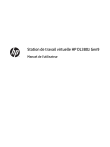
Lien public mis à jour
Le lien public vers votre chat a été mis à jour.